Упатство за користење на програмата. oxpriemen
|
|
|
- Oddbjørn Fredriksen
- 6 år siden
- Visninger:
Transkript
1 Упатство за користење на програмата oxpriemen Јуни, 2009
2 Содржина: 1. Начин на работа Работа за администратор Работа за внесувачи на податоци Инсталација Инсталација на dotnet Framework 2.0 SP Инсталација на SQL Server 2005 Express Инсталација на програмата oxpriemen Прво стартување / Регистрација Објаснување за менијата Ажурирање Лица за работа Внесување на Лица за работа Измена на Лица за работа Бришење на Лица за работа Општина Внесување на Општини Измена на Општина Бришење на Општина Средно училиште Внесување на Средно училиште Измена на Средно училиште Бришење на Средно училиште Струка Внесување на Струка Измена на Струка Бришење на Струка Факултет Внесување на Факултет Измена на Факултет Бришење на Факултет Категорија на кандидат Внесување на Категорија на кандидат Измена на Категорија на кандидат Бришење на Категорија на кандидат
3 Град на студирање Внесување на Град на студирање Бришење на Град на студирање Националност Внесување на Националност Измена на Националност Бришење на Националност Насока Внесување на Насока Измена на Насока Бришење на Насока Кандидат Нов кандидат Внесување на Кандидати Промена на податоци за кандидат Преглед на кандидати Како се прави преглед Извештаи База Архивирање Реставрација Опции Подесување на кориснички права Додавање категорија на корисници Додавање права на категорија од корисници Додавање лица во категорија на корисници Стартувај како (Run as) Приемен конфигурација Помош Лиценци За нас Најнова верзија Упатство Правилник за конкурс Забелешки и коментари
4 Калкулатор Обезбедување и враќање на податоците Забелешки
5 1. Начин на работа Работата со апликацијата oxpriemen е замислено да биди поделена на два дела: администраторски и кориснички (внесувачи на податоци) еден дел е за администратор на факултетската мрежа или лице од ИТ одделот на факултетот, кое има администраторски права (инсталација на програми, доделување права на други корисници итн). кориснички (внесувачи на податоци) лица кои имаат ограничени права на мрежата, на компјутерот и на програмата oxpriemen. Нивната работа ќе се состои од внесување на податоци за прием на кандидати за студенти и евентуално печатење извештаи (во договор со администраторот) 1.1. Работа за администратор Администраторот има задача да овозможи нормално работење на програмата oxpriemen, а за тоа ќе мора да направи: да инсталира SQL Server (се содржи на CD-то) на еден компјутер во факултетот (види наслов 2.2Инсталација на SQL Server 2005 Express) да инсталира dotnet Framework 2.0 SP1 (се содржи на CD-то) на сите компјутери на кои ќе биде инсталирана програмата oxpriemen (види наслов 2.1 Инсталација на dotnet Framework 2.0 SP1) да ја инсталира програмата oxpriemen на сите компјутери каде што е потребно (види наслов 2.3Инсталација на програмата oxpriemen) да ја регистрира програмата oxpriemen на сите компјутери каде што е инсталирана, со јавување на наведените телефонски броеви (види наслов 2.4 Прво стартување / Регистрација) да ја конфигурира програмата за работа на тој факултет и за тој приемен рок (види наслов Приемен конфигурација) да ги внеси Насоки на факултетот и Град на студирање, доколку факултетот има дислоцирани студии во друг град (види наслов 3.1.9Насока и 3.1.7Град на студирање) ако има потреба на сите компјутери кај што е инсталирана програмата oxpriemen да подеси Стартувај како (види наслов Стартувај како (Run as) ) да креира Лица за работа со програмата oxpriemen и да им ги додели правата од групата Внесувачи (види наслов 3.1.1Лица за работа и наслов Подесување на кориснички права) да им покажи на внесувачите на работа што е нивна надлежност и работа доколку има потреба да направат додавање / измена на податоци за Општина, Средно училиште, Струка, Факултет, Категорија на кандидат, Националност 5
6 1.2. Работа за внесувачи на податоци Внесувачи на податоци се лица кои од документите на кандидатите за студенти ги внесуваат податоците потребни за евиденција во програмата oxpriemen. Тие припаѓаат на категорија на корисници Внесувачи. Главен прозор за работа им е формата Нов кандидат, Преглед на кандидати и евентуално Извештаи во Ексел (во договор со Администраторот). Начин на работа за лица Внесувачи: ја стартуваат програмата oxpriemen со двоклик на иконата од Desktop во формата за влез во програмот го одбираат своето име од список и ја внесуваат лозинката која ја внесол Администраторот, од главното мени на програмата ја отвораат формата Нов Кандидат и ги внесуваат потребните податоци како што е опишано во наслов 3.2 Кандидат. ги изготвуваат потребните списоци на кандидати по различни критериуми, види наслов 3.2 Кандидат. на крај на работното време ја исклучуваат програмата со притискање главно мени Датотека Излез 6
7 2. Инсталација Минимална конфигурација потребна за извршување на овој софтвер Pentium IV 2 GHz Windows XP, 2003 Server Microsoft SQL Server* dotnet Framework 2.0 SP1* * - вклучен во инсталационото CD После ставањето на инсталационото CD во CD читачот, автоматски се стартува мени преку кое во неколку чекори се инсталира потребниот софтвер. Сл. 1 Мени за инсталација на oxpriemen, dotnet Framework 2.0, SQL Server 2.1. Инсталација на dotnet Framework 2.0 SP1 Инсталационотo CD содржи и инсталација на dotnet Framework 2.0 SP1, бесплатен софтвер потребен за работа на oxpriemen (мора да биде инсталиран на секој компјутер на кој се инсталира и oxpriemen). се кликнува на линкот Инсталирај dotnet Framework 2.0 SP1 се следат инструкциите за инсталација 2.2. Инсталација на SQL Server 2005 Express Инсталационотo CD содржи и инсталација на SQL Server 2005 Express кој е потребен за базата на податоци. Во рамките на еден факултет доволна е инсталација само на еден компјутер. Сите други компјутери на кои ќе се внесуваат податоците ќе ја користат истата база на податоци. се кликнува на линкот Инсталирај SQL Server 2005 Express и се следат инструкциите на делот за начин на автентикација се бира Mixed (Windows and SQL) се внесува лозинка за SQL администратор (корисник sa). Таа лозинка запаметете ја бидејќи е потребна при конфигурација на програмата oxpriemen 7
8 2.3. Инсталација на програмата oxpriemen Инсталацијата на програмата oxpriemen е лесна и едноставна се кликнува на линкот Инсталирај oxpriemen се појавува волшебник кој води низ инсталацијата се следат инструкциите на волшебникот 2.4. Прво стартување / Регистрација После инсталација, при првото стартување програмата треба да се регистрира. На Сл. 2 е прикажана формата која се појавува при прво стартување на програмата. За регистрирање на програмата: се селектира името на програмата oxpriemen се кликнува на копчето Регистрирај се појавува форма како на Сл. 3. Во неа е прикажан Регистрационен број. Јавете се на некој од наведените телефони и тој број прочитајте му го на техничкото лице задолжено за регистрација техничкото лице ќе ви прочита друг број кој треба да го внесете во полето Број од производителот откако го внесовте Број од производителот кликнете на копчето Регистрирај ќе добиете порака На десктоп е креиран фајл Licence.dll. Зачувајте го на сигурно место. Овој фајл е лиценцата која се генерирала после спојувањето на двата броја. Ќе ви биде потребна за регистрација, во случај на реинсталација на оперативниот систем и овој софтвер. Сл. 2 Предупредување за регистрација 8
9 Сл. 3 Форма на која се врши регистрација откако е регистриран, програмот ќе побара конекција со некој SQL Server (Сл. 4). Во полето Одбери SQL Server се одбира SQL Server 2005 Express (се препорачува) инсталиран на некој компјутер и се одбира начин на автентикација со соодветни Корисник и Лозинка (онака како што е инсталиран SQL Server-от, види наслов 2.2 Инсталација на SQL Server 2005 Express) кога SQL Server-от е одбран, програмот предлага креирање на деловна година (пример 2009) кликнете Сними. Се извршуваат скрипти за креирање на база на податоци на SQL server-от (Сл. 5) откако е креирана базата, се појавува форма за логирање (Сл. 6) која ќе се појавува на секое натамошно стартување на програмата фабрички вградено лице за работа е Administrator, без лозинка заради сигурност на податоците Администраторот треба да стави лозинка на таа корисничка сметка, и на сите нови кои ќе ги креира на првото стартување се појавува и порака Факултетот и уписниот рок не се соодветно поставени (Сл. 7). Администраторот треба да ги намести тие поставки како што е опишано во наслов Приемен конфигурација 9
10 Сл. 4 Одбирање на SQL Server и автентикација Сл. 5 Креирање на базата на податоци Сл. 6 Форма за влез во програмата Сл. 7 Предупредување за подесување 10
11 3. Објаснување за менијата Во апликацијата oxpriemen се употребува лента со икони командни копчиња (Сл. 8) на секоја форма. Сл. 8 Лента со икони - командни копчиња Значењето и употребата на тие копчиња е следната: - додај нова ставка на актуелната форма - измени селектирана постоечка ставка - сними додавање / измена - откажи додавање / измена Во продолжение ќе бидат објаснети сите менија и форми кои ги содржи програмата oxpriemen Ажурирање Лица за работа Во ова подмени се внесуваат лицата за работа со програмот. Лицата за работа се поделени во две групи: администратор и внесувачи на податоци. Секоја група има определен пристап до податоците, а корисникот на програмот може да припаѓа на една или повеќе групи. Правата на корисникот претставуваат унија на правата на секоја група на која тој припаѓа Внесување на Лица за работа - Се отвора подменито Лица за работа од менито Ажурирање; - Се притиска на копчето Insert од тастатурата или на знакот од оваа форма; - Се пополнуваат полињата (Сл. 9). Во првото поле се внесува кратенка од најмногу пет карактери. Со Tab или Enter се преминува на следното поле; - Во второто поле се внесува Име и Презиме на лицето; - Третото и четвртото поле се автоматски пополнети; - Во следното поле се внесува лозинката на лицето со која што ќе се најави за работа со програмот; - И во шестото поле се потврдува веќе внесената лозинка. - Со Tab или Enter се преминува на копчето за снимање. 11
12 - Ако не треба да се снимаат податоците за лицето кое се внесува се притиска на копчето откажи. Сл. 9 Лица за работа Измена на Лица за работа - Доколку се јави потреба да се изменат веќе внесени податоци за некое Лице за работа, најпрво се селектира лицето за кое што треба да се изменат податоците; - Потоа се притиска на копчето ; - Се изменуваат внесените податоци; - Со Tab или Enter се преминува на копчето за снимање ; - Ако не треба да се направат никакви измени на веќе внесените податоци, или по грешка се селектирало погрешно лице за работа треба да се притисни на копчето Бришење на Лица за работа - Се селектира лицето за работа кое треба да се избрише; - Се притиска на копчето Delete од тастатурата Општина Во ова подмени се внесуваат Општините на Република Македонија. Во програмот се внесени сите 84 општини на Република Македонија и градот Скопје. Меѓутоа, ако се јави потреба, може да се внеси нова општина и/или може да се изменат податоците на веќе внесена општина. 12
13 Сл. 10 Општини Внесување на Општини - Се отвора подменито Општини од менито Ажурирање; - Се притиска на копчето Insert од тастатурата или на знакот од оваа форма; - Се пополнуваат полињата (Сл. 9). Во првото поле се внесува кратенка за општината од најмногу пет карактери. Бидејќи во Република Македонија има вкупно 84 општини, за ознаката на општината се внесени два карактери. Со Tab или Enter се преминува на следното поле; - Во второто поле се внесува Име на општината; - Со Tab или Enter се преминува на копчето за снимање. - Ако не треба да се снимаат податоците за општината која се внесува се притиска на копчето Измена на Општина - Доколку се јави потреба да се изменат веќе внесени податоци на некоја општина, најпрво, се селектира општината за која што треба да се изменат податоците; - Потоа, се притиска на копчето ; - Се изменуваат внесените податоци; - Со Tab или Enter се преминува на копчето за снимање ; 13
14 - Ако не треба да се направат никакви измени на веќе внесените податоци, или по грешка се селектирала погрешна општина треба да се притисни на копчето Бришење на Општина - Се селектира општината која треба да се избрише; - Се притиска на копчето Delete од тастатурата Средно училиште Во ова подмени се внесуваат Средните училишта на Република Македонија. Во програмот се внесени средните училишта на Република Македонија. Меѓутоа, ако се јави потреба, може да се внеси ново средно училиште или може да се изменат податоците на веќе внесено средно училиште. Сл. 11 Средни училишта Внесување на Средно училиште - Се отвора подменито Средно училиште од менито Ажурирање; - Се притиска на копчето Insert од тастатурата или на знакот од оваа форма; - Се пополнуваат полињата (Сл. 11). Во првото поле се внесува кратенка за средното училиште од најмногу пет карактери. Со Tab или Enter се преминува на следното поле; - Во второто поле се внесува името на средното училиште; - Со Tab или Enter се преминува на копчето за снимање. 14
15 - Ако не треба да се снимаат податоците кои се внесуваат за средното училиште се притиска на копчето Измена на Средно училиште - Доколку се јави потреба да се изменат веќе внесени податоци на некое средно училиште, најпрво, се селектира средното училиште за кое што треба да се изменат податоците; - Потоа, се притиска на копчето ; - Се изменуваат внесените податоци; - Со Tab или Enter се преминува на копчето за снимање ; - Ако не треба да се направат никакви измени на веќе внесените податоци, или по грешка се селектирало погрешно средно училиште треба да се притисни на копчето Бришење на Средно училиште - Се селектира средното училиште која треба да се избрише; - Се притиска на копчето Delete од тастатурата Струка Во ова подмени се внесуваат струките. Во програмот внесени се неколку, но не се опфатени сите поради недостаток од информации од Министерството за Образование и Бирото за развој на образованието. Меѓутоа, може да се внеси нова струка и/или може да се изменат податоците на веќе внесена струка. Сл. 12 Струка 15
16 Внесување на Струка - Се отвора подменито Струка од менито Ажурирање; - Се притиска на копчето Insert од тастатурата или на знакот од оваа форма; - Се пополнуваат полињата (Сл. 12). Во првото поле се внесува кратенка за струката од најмногу пет карактери. Со Tab или Enter се преминува на следното поле; - Во второто поле се внесува називот на струката; - Со Tab или Enter се преминува на копчето за снимање. - Ако не треба да се снимаат податоците кои се внесуваат, се притиска на копчето Измена на Струка - Доколку се јави потреба да се изменат некои веќе внесени податоци, најпрво, се селектира струката за која што треба да се изменат податоците; - Потоа, се притиска на копчето ; - Се изменуваат внесените податоци; - Со Tab или Enter се преминува на копчето за снимање ; - Ако не треба да се направат никакви измени на веќе внесените податоци, или по грешка се селектирала погрешна струка треба да се притисни на копчето Бришење на Струка - Се селектира струката која треба да се избрише; - Се притиска на копчето Delete од тастатурата Факултет Во овој дел се внесуваат факултетите. Во програмот се внесени сите факултети кои се дел од Универзитетот. Меѓутоа, постои можност да се внеси нов факултет, или да се изменат некои податоците на веќе внесен факултет. 16
17 Сл. 13 Факултети Внесување на Факултет - Се отвора подменито Факултет од менито Ажурирање; - Се притиска на копчето Insert од тастатурата или на знакот од оваа форма; - Се пополнуваат полињата (Сл. 13). Во првото поле се внесува кратенка за факултетот од најмногу пет карактери. Со Tab или Enter се преминува на следното поле; - Во второто поле се внесува името на факултетот; - Со Tab или Enter се преминува на копчето за снимање. - Ако не треба да се снимаат податоците кои се внесуваат за факултетот се притиска на копчето Измена на Факултет - Доколку се јави потреба да се изменат некои веќе внесени податоци, најпрво, се селектира факултетот за кој што треба да се изменат податоците; - Потоа, се притиска на копчето ; - Се изменуваат внесените податоци; - Со Tab или Enter се преминува на копчето за снимање ; - Ако не треба да се направат никакви измени на веќе внесените податоци, или по грешка се селектирал погрешен факултет треба да се притисни на копчето. 17
18 Бришење на Факултет - Се селектира факултетот кој треба да се избрише; - Се притиска на копчето Delete од тастатурата Категорија на кандидат Во ова подмени се внесуваат податоци за категоријата на кандидатот. Во која категорија ќе припаѓа кандидатот, зависи од тоа дали кандидатот е ослободен или не е ослободен од партиципација. Ако е ослободен од партиципација се одбира соодветната категорија која објаснува поради кои причини кандидатот е ослободен од партиципација. Категориите кои постојат веќе се внесени во програмот, но постои можност да се внеси нова категорија или да се изменат податоците на веќе внесена категорија, ако се јави потреба за тоа. Сл. 14 Категорија на кандидат Внесување на Категорија на кандидат - Се отвора подменито Категорија на кандидат од менито Ажурирање; - Се притиска на копчето Insert од тастатурата или на знакот од оваа форма; - Се пополнуваат полињата (Сл. 14). Во првото поле се внесува кратенка за категоријата од најмногу пет карактери. Со Tab или Enter се преминува на следното поле; - Во второто поле се внесува категоријата; - Со Tab или Enter се преминува на копчето за снимање. - Ако не треба да се снимаат податоците кои се внесуваат за категоријата се притиска на копчето. 18
19 Измена на Категорија на кандидат - Доколку се јави потреба да се изменат веќе внесени податоци на некоја категорија, најпрво се селектира категоријата за која што треба да се изменат податоците; - Потоа, се притиска на копчето ; - Се изменуваат внесените податоци; - Со Tab или Enter се преминува на копчето за снимање ; - Ако не треба да се направат никакви измени на веќе внесените податоци, или по грешка се селектирала погрешна категорија треба да се притисни на копчето Бришење на Категорија на кандидат - Се селектира категоријата која треба да се избрише; - Се притиска на копчето Delete од тастатурата Град на студирање Во ова подмени се внесуваат градовите каде што Факултетот има дислоцирано студии. Факултетот може да има дислоцирано студии во еден или повеќе од еден град во Република Македонија. Сл. 15 Град на студирање Внесување на Град на студирање - Се отвора подменито Град на студирање од менито Ажурирање; - Се притиска на копчето Insert од тастатурата или на знакот од оваа форма; 19
20 - Се пополнуваат полињата (Сл. 15). Во првото поле се внесува кратенка за градот каде што факултетот има дислоцирани студии од најмногу пет карактери. Со Tab или Enter се преминува на следното поле; - Во второто поле се внесува називот на градот; - Со Tab или Enter се преминува на копчето за снимање. - Ако не треба да се снимаат податоците кои се внесуваат за градот на студирање се притиска на копчето. - Измена на Градот на Студирање - Доколку се јави потреба да се изменат некои внесени податоци за градот на студирање каде што факултетот има дислоцирано студии, најпрво се селектира градот за кој што треба да се изменат податоците; - Потоа, се притиска на копчето ; - Се изменуваат внесените податоци; - Со Tab или Enter се преминува на копчето за снимање ; - Ако не треба да се направат никакви измени на веќе внесените податоци, или по грешка се селектирал погрешен град на студирање треба да се притисни на копчето Бришење на Град на студирање - Се селектира градот кој треба да се избрише; - Се притиска на копчето Delete од тастатурата Националност Во ова подмени се внесени националностите, меѓутоа, постои можност да се додаде нова или да се изменат податоците на веќе внесена националност, ако има потреба од тоа. 20
21 Сл. 16 Националност Внесување на Националност - Се отвора подменито Националност од менито Ажурирање; - Се притиска на копчето Insert од тастатурата или на знакот од оваа форма; - Се пополнуваат полињата (Сл. 15). Во првото поле се внесува кратенка за националноста од најмногу пет карактери. Со Tab или Enter се преминува на следното поле; - Во второто поле се внесува националноста; - Со Tab или Enter се преминува на копчето за снимање. - Ако не треба да се снимаат податоците кои се внесуваат, се притиска на копчето Измена на Националност - Доколку се јави потреба да се изменат некои внесени податоци за некоја националност, најпрво се селектира истата за кој што треба да се изменат податоците; - Потоа, се притиска на копчето ; - Се изменуваат внесените податоци; - Со Tab или Enter се преминува на копчето за снимање ; - Ако не треба да се направат никакви измени на веќе внесените податоци, или по грешка се селектирал погрешен ред, треба да се притисни на копчето. 21
22 Бришење на Националност - Се селектира редот кој треба да се избрише; - Се притиска на копчето Delete од тастатурата Насока Во ова подмени треба да се дефинираат насоките кои ги има на факултетот и за кои кандидатите ќе аплицираат. Исто така и овде постои можност, откако ќе се внесат сите насоки кои ги има на факултетот, да се додаде нова насока, да се избрише постоечка насока и да се изменат податоците на веќе внесена насока од факултетот. Сл. 17 Насока Внесување на Насока - Се отвора подменито Насока од менито Ажурирање; - Се притиска на копчето Insert од тастатурата или на знакот од оваа форма; - Се пополнуваат полињата (Сл. 15). Во првото поле се внесува кратенка за насоката од најмногу пет карактери. Со Tab или Enter се преминува на следното поле; - Во второто поле се внесува насоката; - Со Tab или Enter се преминува на копчето за снимање. - Ако не треба да се снимаат податоците кои се внесуваат за насоката се притиска на копчето. 22
23 Измена на Насока - Доколку се јави потреба да се изменат некои внесени податоци за насоката, најпрво се селектира истата за кој што треба да се изменат податоците; - Потоа, се притиска на копчето ; - Се изменуваат внесените податоци; - Со Tab или Enter се преминува на копчето за снимање ; - Ако не треба да се направат никакви измени на веќе внесените податоци, или по грешка се селектирал погрешен ред треба да се притисни на копчето Бришење на Насока - Се селектира насоката која треба да се избрише; Се притиска на копчето Delete од тастатурата 3.2. Кандидат Нов кандидат Во ова подмени се внесуваат податоци за кандидатите кои се пријавуваат за упис на факултетот во соодветниот уписен рок. Ова ќе биде и главен прозор за работа на внесувачите на податоци. Внесувањето на податоци е лесно, само со користење на тастатура. Прво да објасниме како да си ја олесните и забрзате работата и како се користат иконите со знак лупа (Сл. 18). До сите полиња каде што треба да се избери податок веќе внесен во базата на податоци постои овој знак. Се користи на следниот начин: се притиска PageDown од тастатура и се прикажува листа на критериуми според кои може да се пребарува. Со стрелките горедолу се бира според кој критериум да се прикажат внесените податоци. Се притиска Enter од тастатура и се појавува список на сите внесени податоци според критериумот кој бил претходно одбран; или се внесуваат неколку букви или цело име, се притиска стрелка надолу или на икончето со лупа Барај според име.... Во списокот се појавуваат сите внесени податоци кои почнуваат на внесените букви или на тоа име; или се внесува дел или цела шифра и се притиска Enter од тастатурата или пак на икончето со лупа се одбира Барај според шифра..., и се појавува список на сите внесени податоци кои започнуваат на внесените бројки или со таа шифра; со двоклик на избраниот податок од списокот, соодветното поле се пополнува; 23
24 Со притискање на копчето Esc од тастатура се затвора листата на внесени податоци. Сл. 18 Начин на избор на веќе внесени податоци Сл. 19 Внесување на нов кандидат Внесување на Кандидати - Се отвора подменито Нов Кандидат од менито Кандидат; - Се притиска на копчето Insert од тастатура или на знакот од оваа форма; - Сите полиња кои се обоени со розова боја се задолжителни; - Во првото поле се внесува уписниот број на кандидатот; - Во второто поле се внесува матичниот број (ЕМБГ) на кандидатот; - Потоа се пополнуваат полињата за Презиме, Татково име и Име на кандидатот; - Се стрелките горе-долу се бира полот на кандидатот; - Се внесуваат податоци за адресата на живеење и телефонскиот број; - Во следните полиња со пребарување се внесуваат податоци за општина, училиште, струка, категорија, град, националност; 24
25 - Се одбира насоката на која студентот сака да се запише; - Потоа, од свидетелствата за сите 4 години се внесуваат сите оценки кои кандидатот ги имал. Тоа се прави во групата Вкупно предмети од средно (Сл. 20). Кога е активно тоа поле се притиска Insert од тастатура или со глувчето се кликнува на копчето до него. - Се појавува форма како на Сл. 21. Во неа за секој година се внесуваат оценките како што се појавуваат во свидетелството. Внесувањето на оценките е едноставно, само се редат бројки. без притоа да се притиска било кое копче. На крајот на оценките од секоја година со Tab од тастатура се преминува на следниот ред, кој одговара на друга година средно. Програмата сама пресметува бој на петки, четворки, тројки, двојки, вкупен број на оценки и просек по години и вкупен просек. - Кога се заврши со внесување на оценките се кликнува на копчето Прифати и со тоа оценките се снимаат, а бодовите од оценки веќе се пресметани. - За Типот на бодирање постои избор Државна матура Училишна матура Средно пред 2007 кога се внесуваат предметите за просек на оценки се кликнува Insert од тастатура или со глувчето се кликнува на копчето до него. Се појавува форма како на Сл. 22, во која се внесуваат оценките од сите години за напишаниот предмет. На копчето Прифати формата пресметува просечна оценка за тој предмет. Завршен испит Меѓународна матура Странска диплома Странска диплома пред Се одбира статусот редовен или вонреден; - Со Tab или Enter се преминува на копчето за снимање. - Ако не треба да се снимаат податоците кои се внесуваат за кандидатот се притиска на копчето. Сл. 20 Вкупно предмети од средно 25
26 Сл. 21 Пресметка на средна оценка Сл. 22 Пресметка на средна оценка за конкретен предмет Промена на податоци за кандидат Кој работи тој понекогаш и грешки прави. За корекција на грешки во програмата oxpriemen се користи истата форма за внесување на кандидатите. - се отвора формата Нов кандидат Сл. 19; - се внесува број во полето за уписен број или во полето за ЕМБГ и се притиска Enter на тастатура; - се појавува предупредување како на Сл податоците за соодветниот кандидат се појавуваат во полињата и можат да се менуваат; - промената се снима ; - заради сигурносни мерки и заштита од злоупотреба, во овој момент се снимаат и податоци за тоа кој ги внесол и кој ги променил податоците за кандидатот (Сл. 24) Сл. 23 Предупредување за промена на податоци од кандидат 26
27 Сл. 24 Сигурносни мерки - кој ги променил податоците Преглед на кандидати Во ова подмени се прави преглед според избрани критериуми, се печатат списоци на кандидатите. Постои можност за снимање на критериумот според кој се филтрирани податоците и подоцнежно негово вчитување за повторно прегледување/ печатење. Може да се дефинираат различни списоци, по различни критериуми на кандидати кои аплицирале. Критериумите според кои се прават прегледи и списоци на кандидати се: националност, насока, категорија, град и статус Подредувањето на кандидатите на списокот може да биде според уписен број или број на бодови За печатење, можно е да се одреди рангот според реден број на списокот на кандидати. На пример да се печатат сите кандидати од реден број 1 до реден број 100. Доколку на списокот кој се печати треба да биде јасно означено бројот на примени и под него да продолжи списокот на останатите кандидати, потребно е да се штиклира полето Линија и да се напиши редниот број на кандидатот кој последен го задоволува условот за прием. Се користи лентата со икони копчиња (Сл. 25), а подолу се дадени значењата на иконите и командите кои ги извршуваат. Сл. 25 Лента со икони копчиња - изврши пребарување според избраните критериуми - печати резултати од пребарување - преглед пред печатење на резултати од пребарување - на листата добиена со филтрирање, додај дополнителен критериум - сними резултат од пребарување во Excel документ - сними ги критериумите за филтрирање, за подоцнежно користење 27
28 - вчитај снимени критериуми за филтрирање Сл. 26 Преглед на кандидати Како се прави преглед - Се дефинираат филтри според кои сакаме да се прикажи списокот на кандидатите. - Списокот може да се креира по следните филтри: националност, насока, категорија и град во кој факултетот има студии. - Дефинираните филтри ќе се однесуваат на кандидати со статус Редовен. За кандидати со статус Вонреден треба да се чекира квадратчето кои стои покрај статус редовен и да се одбере статус вонреден. - Откако се дефинираат критериумите се притиска на копчето од оваа форма. Ако се притисне на копчето без претходно да се дефинираат никакви критериуми, ќе се прикажи список на сите кандидати кои се пријавиле во тој уписен рок. - Откако се прикажи списокот на сите кандидати кои ги задоволуваат дефинираните критериуми, истиот може да се печати со притискање на копчето притискање на копчето. Списокот, пред да се печати, може да се прегледа со документ со притискање на копчето. Списокот може и да се експортира во Excel 28
29 - Дефинираниот критериум може да се сними со копчето (Сл. 27), а подоцна може да се вчита со копчето (Сл. 28) - Кандидатите во списокот можат да бидат подредени според уписниот број ако се одбере опцијата Уписен број или според бројот на бодови ако се одбере опцијата Број на бодови. - Во полето означено со број 1 на Сл. 26 се внесува насловот на списокот; пример Прелиминарен список... - Во полињата означени со број 2, 3 и 4 на Сл. 26 се внесуваат коментари, како на пример; датум, место за печат, комисија, декан,... - Во полињата означени со број 5 на Сл. 26 се внесуваат членовите на комисијата одредени за прием на кандидатите; - Списокот што се печати може да прикажува различни податоци со вклучување/исклучување на колони во него. Тоа се прави на десен клик на насловот на колоните од списокот и штиклирање на колоната со податок кој е потребен, види поле со број 6 на Сл. 26. НАПОМЕНА! Ако покрај избраниот филтер се одбере и опцијата Кои не се, тоа значи прикажи ги сите кои не го задоволуваат претходно дефинираниот критериум (критериумот во истиот ред); Пример: ако за Националност се избере Македонец и се одбере полето Кои не се, резултат на ова филтрирање ќе биде список на кандидати од сите други националности, освен Македонци. Сл. 27 Снимање на филтер (критериуми за пребарување) Сл. 28 Вчитување на филтер (критериуми за пребарување) Додавање или одземање на кандидати од направениот список заради различни причини може да се прави со притискање на копчето од формата на Сл. 26. Се отвора форма како на Сл. 29. Тука се дефинираат дополнителни филтри според кои се прави додавањето или одземањето на кандидати на списокот. 29
30 Сл. 29 Дополнителен филтер - Се дефинира список на кандидати според некој критериум; - Се клика на копчето од оваа форма, и во средишниот дел од формата се генерира списокот; - За да се вклучи нов кандидат во претходно дефинираниот список (Сл. 26) се клика на знакот и неговото име се појавува во колоната со заглавие во зелена боја вклучи кандидати - За да се исклучи некој кандидат се одбира кандидатот и се клика на копчето и неговото име се појавува во колоната со заглавие во црвена боја исклучи кандидати - Потоа се клика на копчето Добро ако се сака да се зачуваат измените, ако не се клика на копчето Откажи ; - Овие измени се аплицираат на главниот список генериран од формата на Сл Извештаи Програмата oxpriemen овозможува внесените податоци од кандидатите за студенти да ги извезете во Excel документ, во кој се веќе направени и разни извештаи организирани во pivot табели по различни критериуми, како и веќе готови графикони за истите. Генерирањето на Excel документот се прави на следниот начин: се кликнува на менито Извештаи Извештај во Ексел се појавува форма (Сл. 30) во која треба да се одбери локација и да се внеси име за снимање на документот се кликнува на копчето Save 30
31 Excel документот содржи еден лист во кој се напишани сите кандидати со соодветните податоци за нив на другите листови се сместени pivot табели по различни критериуми со соодветни графикони документот се отвора со програмата Microsoft Office Excel и таму се врши преглед и/или печатење на податоците доколку е потребно во овој документ можно е да се додаваат и други листови со други pivot табели според Вашите потреби. Сл. 30 Снимање на Еxcel документ 3.4. База Од овде се прави архивирање и реставрација на базата на податоци Сл. 31 Главно мени - База на податоци Архивирање Пожелно е што почесто да се прави Архивирање на базата на податоци. На пример ако приемот на кандидати трае повеќе денови, добро би било да се прави архивирање за секој ден. Во случај на хаварија загубата на внесени податоци би била за временски период од најмногу еден ден. Архивирање се прави на следниот начин: се стартува акцијата Архивирање од мени База се појавува форма како на Сл. 32. Може но и не мора, да се измени Фолдер на архивата на базата, и Име на архивата се кликнува на копчето Прифати се добива порака Архивирањето успешно заврши 31
32 препорачливо е архивата да се зачува и на друг медиум (друг HDD, CD, USB меморија...) Сл. 32 Архивирање на базата на податоци Реставрација Доколку се случи некаква хаварија, или на било кој друг начин се јави потреба од реставрација на базата на податоци се постапува на следниот начин: се стартува акцијата Реставрација од мени База со копчето се посочува последната архива на базата на податоци се кликнува Прифати се добива порака Реставрацијата успешно заврши Сл. 33 Реставрација на базата на податоци 3.5. Опции Ова мени е резервирано за ИТ персоналот (администратор на факултетската мрежа или некое друго лице со администраторски права). Сл. 34 Главно мени Опции Подесување на кориснички права За работа со програмот замислено е да постојат две категории на корисници: 1. Администратори категорија со администраторски права, фабрички е доделено право на користење на сите менија и форми од програмата, вклучително и оваа што сега ја објаснуваме 2. Внесувачи категорија со ограничени права. Тука би припаѓале лицата кои ги внесуваат податоците. Оваа категорија е ограничена за да се 32
33 избегнат грешки при работењето. Ако корисниците немаат пристап не можат ни да прават измени. Кога администраторот ги внесол лицата за работа (види наслов Лица за работа), тие немаат никакви права. Кога ќе се најават во програмот со своето име, можат да ги гледаат само менијата Датотека и Помош. За да можат да ги гледаат потребните менија, администраторот треба да ги додади во соодветната група. Формата за подесување на кориснички права е поделена на 3 дела. 1. во делот број 1 на Сл. 35 се прикажани категории на корисници. 2. во делот број 2 на Сл. 35 е список со права за таа категорија корисници, односно список со сите менија и форми од програмата 3. во делот број 3 на Сл. 35 се прикажани корисниците кои припаѓаат на таа категорија Сл. 35 Подесување на кориснички права Додавање категорија на корисници За пример ќе креираме една категорија на корисници кои ќе имаат права, од внесените податоци да генерираат извештаи во Excel документ. Сè друго ќе им биде забрането. Нова категорија на корисници се додава на следниов начин: во колоната Категории (Сл. 35, број 1) се кликнува на иконата се појавува форма како на Сл. 36 во која се внесува Име и Опис на категоријата се снима со кликнување на иконата 33
34 Сл. 36 Додавање нова категорија корисници Додавање права на категорија од корисници Ограничувањето на пристапот до податоци и акции со податоци е решено со ограничување на користењето на соодветни менија од програмата. Овде ќе покажеме како на корисниците од одредена категорија им се додаваат права на користење на менија. Категоријата од примерот е празна, нема ниту права на менија ниту корисници што припаѓаат во неа. Сега ќе додадеме права на користење на менија: во делот со број 1 на Сл. 35, се селектира соодветната категорија во делот со број 2 Права се кликнува на иконата во формата која се појавува се штиклираат оние менија кои категоријата на корисници треба да ги гледа, односно да има право да ги користи. Во нашиот пример тоа е менито Извештаи и подменито Извештај во Ексел (Сл. 37) се снима со кликнување на иконата Сл. 37 Додавање права на категорија корисници На истиот начин се додаваат права на било која категорија на корисници. Доколку има потреба лицата од категоријата Внесувачи да имаат и други права, администраторот може да им ги додаде на опишаниот начин. 34
35 Додавање лица во категорија на корисници Креирана е категорија на корисници, додадени се правата кои таа категорија ќе ги има, останува уште да додадеме лица кои ќе припаѓаат на таа категорија корисници. во делот со број 1 на Сл. 35, се селектира соодветната категорија (во нашиот пример категорија Извештаи) во делот со број 3 Лица се кликнува на иконата во формата која се појавува (Сл. 38) се штиклираат лицата кои ќе припаѓаат на оваа категорија на корисници. Во нашиот пример ќе земеме дека лицето Секретар има право да генерира извештаи од внесените податоци се снима со кликнување на иконата Сл. 38 Додавање на лица во категорија на корисници Администраторот може да додава лица за работа во било која категорија. НАПОМЕНА!!! Едно лице може да припаѓа на повеќе категории корисници. Неговите права ќе бидат збир на правата на посебните категории на кои тој припаѓа Стартувај како (Run as) Оваа опција обезбедува стартување на програмата со различен корисник од оној кој е логиран на Windows-от. Ставена е како опција од практични причини, односно заради ситуација на терен. Имено, се создаде една ваква ситуација: во институцијата постоеше SQL сервер подесен да бара Windows автентикација. Апликацијата oxpriemen го користеше тој сервер за база на податоци. Бидејќи корисникот кој ја стартуваше апликацијата беше обичен корисник на Windows, автентикацијата не поминуваше. Затоа беше потребно да се стави Стартувај како (RunAs)... корисник администратор. Стартувана во позадина со Administrator како корисник апликацијата успешно се логираше на SQL сервер. Во формата на Сл. 39, се внесуваат Корисник, Лозинка и се потврдува лозинка. Следен пат кога ќе биде стартувана апликацијата, ќе биде стартувана со Administrator корисник во позадина. 35
36 Сл. 39 Стартувај како (Run As) Приемен конфигурација За да се олесни работата на корисниците на програмот, листата со факултети е веќе внесена и доаѓа со инсталацијата. Името на факултетот се користи при печатењето на списоци и извештаи. Потребно е само да се избери од списокот името на факултетот и приемен рок (Сл. 40): во полето Факултет се кликнува на иконата со лупа се одбира Сите од списокот на сите факултети се одбира соодветниот во полето Уписен рок се одбира соодветниот (Прв, Втор...) за снимање се кликнува на копчето Прифати Сл. 40 Приемен конфигурација 3.6. Помош Ова мени содржи општи информации и команди информации за лиценци за софтверот информации за производителот симнување на најнова верзија 36
37 линк кој го отвора упатството во pdf формат линк кој го отвора правилникот за прием на кандидати во pdf формат испраќање на забелешки и коментари до нас стартување на калкулатор Сл. 41 Помош Лиценци Во ова подмени може да се види списокот на инсталирани продукти од objectx и да се врши регистрација. Регистрацијата (лиценцирање) на апликацијата детално е опишано во наслов 2.4. Прво стартување / Регистрација. Сл. 42 Преглед и регистрација на инсталиран софтвер За нас Овде се содржат информации за производителот на софтверот. Телефонска техничка поддршка на наведените телефонски броеви секој работен ден, од 08 до 16 часот. 37
38 Сл. 43 За нас Најнова верзија Производителот на софтверот, ObjectX дооел, постојано работи на унапредување на софтверот, вклучувајќи ги тука и потребите и желбите на неговите корисници. Најновата верзија е секогаш поставена на интернет и слободна за симнување на следната локација Setup.exe. Тоа е архива која, ако ја стартувате ќе се распакува во привремен фолдер и автоматски ќе ја стартува инсталацијата на најновата верзија од овој софтвер. Доколку се направени измени и подобрувања во структурата на базата на податоци, таа ќе биде синхронизирана при првото стартување на програмата. Сл. 44 Најнова верзија Упатство Со кликнување на ова подмени се отвора фајлот oxpriemen.pdf. Тоа е ова упатство кое моментално го читате. За негово отворање потребно е на Вашиот компјутер да имате инсталирано Adobe Acrobat Reader или некој друг читач на документи во pdf формат Правилник за конкурс Со кликнување на ова подмени се отвора Правилникот за конкурс. За негово отворање потребно е на Вашиот компјутер да имате инсталирано Adobe Acrobat Reader или некој друг читач на документи во pdf формат. 38
39 Забелешки и коментари Од ова подмени се стартува формата како на Сл. 45. Во неа корисниците можат да ни пишуваат за своите искуства со нашиот програм, да даваат забелешки, сугестии. Тие пораки стигнуваат на нашата адреса. Со нив, ние ќе имаме повратна врска од корисниците и ќе имаме насоки за понатамошно развивање и надополнување на програмот со нови функции. Чувствувајте се слободни да ни пишувате. Ви благодариме Сл. 45 Забелешки и коментари Калкулатор Ова подмени ја стартува програмата calculator.exe која Windows ја содржи во себе, а на сите нас многупати ни потребала (Сл. 46). Сл. 46 Калкулатор 39
40 4. Обезбедување и враќање на податоците Ова е работа на Администраторот. Овде ќе ги објасниме чекорите кои треба да се направат за обезбедување на базата на податоци која ја користи oxpriemen и реставрација во случај на реинсталација на Вашиот систем после хаварија. НАПОМЕНА! - Првите 2 чекори треба да ги правите што почесто (по можност секој ден), за да бидат најмали загубите во работно време. Обезбедување на податоците 1. Направете Архивирање на базата на податоци (види наслов 3.4.1Архивирање) 2. На посочената патека за архивирање, најдете ја архивата од базата и копирајте ја на безбедно место (архивата на базата се наоѓа во C:\Program Files\ObjectX\oXPriemen\DatabaseBackup\dbPriemen yyyy mm dd.cab, каде yyyy mm dd е датум на креирање на архивата) 3. Најдете го фајлот C:\Program Files\ObjectX\oXPriemen\Licence.dII кој ги содржи лиценците за програмот и копирајте го на безбедно место (овој фајл доволно е да го копирате само еднаш) 4. Со тоа сте ги обезбедиле архивата од базата на податоци и лиценцата за работа. Враќање на податоците 5. Откако сте направиле нова инсталација на Windows, инсталирајте го програмот oxpriemen како што е опишано во упатството, чекор по чекор. 6. Копирајте го фајлот Licence.dll на неговата оригинална локација C:\Program Files\ObjectX\ oxpriemen \Licence.dII 7. Стартувајте го програмот, отворете тековна деловна година и за проверка отворете мени Помош \ Лиценци да видите дали oxpriemen е штиклиран со зелена боја 8. Во мени База одберете Реставрација (види наслов 3.4.2Реставрација) 9. Со тоа сте направиле враќање на сите податоци од последната архива 40
41 5. Забелешки 41
УПАТСТВО. Дигитално потпишување документи во MS Office
 УПАТСТВО Дигитално потпишување документи во MS Office Верзија: 4.0 Датум: 29.01.2018 103.16 КИБС АД Скопје 2018 КИБС АД Скопје, сите права задржани http://www.kibstrust.mk Содржина 1. Вовед 2 2. Дигитално
УПАТСТВО Дигитално потпишување документи во MS Office Верзија: 4.0 Датум: 29.01.2018 103.16 КИБС АД Скопје 2018 КИБС АД Скопје, сите права задржани http://www.kibstrust.mk Содржина 1. Вовед 2 2. Дигитално
Матрица претставува правоаголна или квадратна шема од броеви и се запишува: Ред 1
 Матрици и математички операции со матрици Матрица претставува правоаголна или квадратна шема од броеви и се запишува: Колона Ред [] = Секој член или елемент од матрицата е обележан со индекси, на пр. а,
Матрици и математички операции со матрици Матрица претставува правоаголна или квадратна шема од броеви и се запишува: Колона Ред [] = Секој член или елемент од матрицата е обележан со индекси, на пр. а,
Упатство за користење на Е Дневникот
 Упатство за користење на Е Дневникот (родители) последната измена е направена на 15.09.2014 1 Содржина: 1. Вовед 2. Најава на системот 2.1 Прва најава на системот со генерираните кориснички информации
Упатство за користење на Е Дневникот (родители) последната измена е направена на 15.09.2014 1 Содржина: 1. Вовед 2. Најава на системот 2.1 Прва најава на системот со генерираните кориснички информации
Digital HD DVB-C Set Top Box
 Digital HD DVB-C Set Top Box Дигитален ресивер Содржина: Основни информации Преден панел Заден панел Далечински управувач CA интерфејс Системско поврзување Главно Мени Инсталација Кабелска конфигурација
Digital HD DVB-C Set Top Box Дигитален ресивер Содржина: Основни информации Преден панел Заден панел Далечински управувач CA интерфејс Системско поврзување Главно Мени Инсталација Кабелска конфигурација
Корисничко упатство. Контакт телефон: 02/15-600
 Корисничко упатство www.nlbtb.com.mk Контакт телефон: 02/15-600 Брза навигација низ упатството Креирање на корисничко име на НЛБ Kлик Активација на корисничко име на НЛБ Kлик Плаќање преку НЛБ Kлик Грешки
Корисничко упатство www.nlbtb.com.mk Контакт телефон: 02/15-600 Брза навигација низ упатството Креирање на корисничко име на НЛБ Kлик Активација на корисничко име на НЛБ Kлик Плаќање преку НЛБ Kлик Грешки
Универзитет Св. Кирил и Методиј Скопје. Природно математички факултет. Институт за математика БОЕЊЕ ГРАФОВИ. Април, 2016 година
 Универзитет Св. Кирил и Методиј Скопје Природно математички факултет Институт за математика БОЕЊЕ ГРАФОВИ Изработил: Гордана Николовска Ментор: Д-р Весна Целакоска Јорданова Април, 2016 година Вовед Граф
Универзитет Св. Кирил и Методиј Скопје Природно математички факултет Институт за математика БОЕЊЕ ГРАФОВИ Изработил: Гордана Николовска Ментор: Д-р Весна Целакоска Јорданова Април, 2016 година Вовед Граф
Приемник кој вe воведува во новиот свет на HD резолуција УПАТСТВО. ЗА ДИГАТЕЛЕН САТЕЛИТСКИ ПРИЕМНИК hd dvb-s2
 Приемник кој вe воведува во новиот свет на HD резолуција УПАТСТВО ЗА ДИГАТЕЛЕН САТЕЛИТСКИ ПРИЕМНИК hd dvb-s2 Содржина 1 Општи мерки на безбедност... 4 1.1 Опасности... 4 1.2 Предупредувања... 4 1.3 Напомени...
Приемник кој вe воведува во новиот свет на HD резолуција УПАТСТВО ЗА ДИГАТЕЛЕН САТЕЛИТСКИ ПРИЕМНИК hd dvb-s2 Содржина 1 Општи мерки на безбедност... 4 1.1 Опасности... 4 1.2 Предупредувања... 4 1.3 Напомени...
Оваа постапка се повторува се додека сите темиња не ги приклучиме во множеството U.
 Тоа е алгоритам кој за даден граф (V,E) и дадено теме u ги одредува најкратките(минималните) патишта од темето u до секое останато теме. Кај овој алгоритам се манипулира со два податока: множество темиња
Тоа е алгоритам кој за даден граф (V,E) и дадено теме u ги одредува најкратките(минималните) патишта од темето u до секое останато теме. Кај овој алгоритам се манипулира со два податока: множество темиња
Ви благодариме. Ви благодарам за уште едно неверојатно Глобално рели и за тоа што навистина го претворивте во уникатно доживување.
 Ви благодариме. Како можеш да се заблагодариш за часовите неуморна работа, за одвоеното време, за ентузијазмот, енергијата и високиот дух кои ги споделувате со нас? Никогаш не сум сигурен дали го кажуваме
Ви благодариме. Како можеш да се заблагодариш за часовите неуморна работа, за одвоеното време, за ентузијазмот, енергијата и високиот дух кои ги споделувате со нас? Никогаш не сум сигурен дали го кажуваме
КОНТРОВЕРЗИИ ЗА ВЛАДИНИОТ ПРОЕКТ КОМПЈУТЕР ЗА СЕКОЕ ДЕТЕ
 КОНТРОВЕРЗИИ ЗА ВЛАДИНИОТ ПРОЕКТ КОМПЈУТЕР ЗА СЕКОЕ ДЕТЕ Едни за порно, други за поарно И да ги фатам тие што кршат, не можам да ги избркам бидејќи средното е задолжително. Ако ги казнам, родителите ќе
КОНТРОВЕРЗИИ ЗА ВЛАДИНИОТ ПРОЕКТ КОМПЈУТЕР ЗА СЕКОЕ ДЕТЕ Едни за порно, други за поарно И да ги фатам тие што кршат, не можам да ги избркам бидејќи средното е задолжително. Ако ги казнам, родителите ќе
УНИВЕРЗИТЕТ СВ. КЛИМЕНТ ОХРИДСКИ ТЕХНИЧКИ ФАКУЛТЕТ БИТОЛА ОТСЕК ЗА СООБРАЌАЈ И ТРАНСПОРТ
 ВЛАДА НА РЕПУБЛИКА МАКЕДОНИЈА МИНИСТЕРСТВО ЗА ВНАТРЕШНИ РАБОТИ НА РМ КАМПАЊА ЗА БЕЗБЕДНОСТ НА СООБРАЌАЈОТ НА ПАТИШТАТА ПОЧИТУВАЈ ГИ ПРАВИЛАТА, ПОЧИТУВАЈ ГО ЖИВОТОТ УНИВЕРЗИТЕТ СВ. КЛИМЕНТ ОХРИДСКИ ТЕХНИЧКИ
ВЛАДА НА РЕПУБЛИКА МАКЕДОНИЈА МИНИСТЕРСТВО ЗА ВНАТРЕШНИ РАБОТИ НА РМ КАМПАЊА ЗА БЕЗБЕДНОСТ НА СООБРАЌАЈОТ НА ПАТИШТАТА ПОЧИТУВАЈ ГИ ПРАВИЛАТА, ПОЧИТУВАЈ ГО ЖИВОТОТ УНИВЕРЗИТЕТ СВ. КЛИМЕНТ ОХРИДСКИ ТЕХНИЧКИ
С О Д Р Ж И Н А. Број 128 Год. LXV Четврток, 22 октомври 2009 Цена на овој број е 220 денари.
 Број 128 Год. LXV Четврток, 22 октомври 2009 Цена на овој број е 220 денари www.slvesnik.com.mk contact@slvesnik.com.mk С О Д Р Ж И Н А Стр. 2488. Закон за спречување судир на интереси (Пречистен текст)...
Број 128 Год. LXV Четврток, 22 октомври 2009 Цена на овој број е 220 денари www.slvesnik.com.mk contact@slvesnik.com.mk С О Д Р Ж И Н А Стр. 2488. Закон за спречување судир на интереси (Пречистен текст)...
5. РЕГИОНАЛНИ НАТПРЕВАРИ ПО БИОЛОГИЈА (одговори) 9.одделение
 . РЕГИОНАЛНИ НАТПРЕВАРИ ПО БИОЛОГИЈА (одговори) 9.одделение 1.4.18 1. Едно растение е оставено на темно место 24 часа. Потоа по еден лист од тоа растение е изложено на различна светлина и тоа сина, зелена
. РЕГИОНАЛНИ НАТПРЕВАРИ ПО БИОЛОГИЈА (одговори) 9.одделение 1.4.18 1. Едно растение е оставено на темно место 24 часа. Потоа по еден лист од тоа растение е изложено на различна светлина и тоа сина, зелена
Модернистички пристап-маршал Маклуан
 Семинарска работа на тема: Модернистички пристап-маршал Маклуан изработил: ментор : www.maturskiradovi.net Содржина: Вовед...3 Медуиумот е порака...6 Ладни и топли медиуми...7 Телевизијата како ладен медиум...8
Семинарска работа на тема: Модернистички пристап-маршал Маклуан изработил: ментор : www.maturskiradovi.net Содржина: Вовед...3 Медуиумот е порака...6 Ладни и топли медиуми...7 Телевизијата како ладен медиум...8
ОДЛУКА ЗА ИЗДАВАЊЕ НА ЛИЦЕНЦА ЗА ВРШЕЊЕ НА ЕНЕРГЕТСКА ДЕЈНОСТ ПРОИЗВОДСТВО НА ЕЛЕКТРИЧНА ЕНЕРГИЈА
 Регулаторната комисија за енергетика на Република Македонија врз основа на член 22 став 1 алинеја 16 и член 39 став 1 од Законот за енергетика ( Службен весник на Република Македонија бр. 16/11, 136/11,
Регулаторната комисија за енергетика на Република Македонија врз основа на член 22 став 1 алинеја 16 и член 39 став 1 од Законот за енергетика ( Службен весник на Република Македонија бр. 16/11, 136/11,
ИЗВЕШТАЈ ДО ВЛАДАТА НА РЕПУБЛИКА МАКЕДОНИЈА ВО ОДНОС НА ПОСЕТАТА НА РЕПУБЛИКА МАКЕДОНИЈА СПРОВЕДЕНА ОД ЕВРОПСКИОТ КОМИТЕТ
 СОВЕТ НА ЕВРОПА Стразбур, 12 октомври 2017 год. CPT/Inf (2017) 30 ИЗВЕШТАЈ ДО ВЛАДАТА НА РЕПУБЛИКА МАКЕДОНИЈА ВО ОДНОС НА ПОСЕТАТА НА РЕПУБЛИКА МАКЕДОНИЈА СПРОВЕДЕНА ОД ЕВРОПСКИОТ КОМИТЕТ ЗА СПРЕЧУВАЊЕ
СОВЕТ НА ЕВРОПА Стразбур, 12 октомври 2017 год. CPT/Inf (2017) 30 ИЗВЕШТАЈ ДО ВЛАДАТА НА РЕПУБЛИКА МАКЕДОНИЈА ВО ОДНОС НА ПОСЕТАТА НА РЕПУБЛИКА МАКЕДОНИЈА СПРОВЕДЕНА ОД ЕВРОПСКИОТ КОМИТЕТ ЗА СПРЕЧУВАЊЕ
Подготовката и печатењето на публикацијата е финансиски подржано од Фондацијата отворено општество Македонија - ФООМ
 Подготовката и печатењето на публикацијата е финансиски подржано од Фондацијата отворено општество Македонија - ФООМ Пристап до лековите за унапредување на здравјето на жените во Република Македонија Здружение
Подготовката и печатењето на публикацијата е финансиски подржано од Фондацијата отворено општество Македонија - ФООМ Пристап до лековите за унапредување на здравјето на жените во Република Македонија Здружение
Твојата најдобра верзија
 Твојата најдобра верзија Додека Рекс зборуваше за време на средбата на Менаџерите Орел, ја посматрав реакцијата на членовите на Глобалниот лидерски тим. Можев да ги видам емоциите и влијанието на видеото
Твојата најдобра верзија Додека Рекс зборуваше за време на средбата на Менаџерите Орел, ја посматрав реакцијата на членовите на Глобалниот лидерски тим. Можев да ги видам емоциите и влијанието на видеото
ВОДИЧ ЗА ПРИВАТНИТЕ АГЕНЦИИ ЗА ВРАБОТУВАЊЕ Регулатива, мониторинг и примена
 ВОДИЧ ЗА ПРИВАТНИТЕ АГЕНЦИИ ЗА ВРАБОТУВАЊЕ Регулатива, мониторинг и примена 1 Оддел за квалификации и вработливост (EMP/SKILLS) Специјална акциона програма за борба против принудната работа (ДЕКЛАРАЦИЈА)
ВОДИЧ ЗА ПРИВАТНИТЕ АГЕНЦИИ ЗА ВРАБОТУВАЊЕ Регулатива, мониторинг и примена 1 Оддел за квалификации и вработливост (EMP/SKILLS) Специјална акциона програма за борба против принудната работа (ДЕКЛАРАЦИЈА)
Samsung каталог. проектори. дигитални рамки за слики. HDTV монитори
 проектори Samsung каталог дигитални рамки за слики HDTV монитори Според истражувањето на агенцијата CONTEXT BNA Samsung е бр.1 производител на монитори во светот. 2. Прозорец во светот SyncMaster HDTV
проектори Samsung каталог дигитални рамки за слики HDTV монитори Според истражувањето на агенцијата CONTEXT BNA Samsung е бр.1 производител на монитори во светот. 2. Прозорец во светот SyncMaster HDTV
VODI^ ZA ORGANSKO PROIZVODSTVO NA SOJA Prof. d-r Qup~o MIHAJLOV
 VODI^ ZA ORGANSKO PROIZVODSTVO NA SOJA Prof. d-r Qup~o MIHAJLOV 1 Izdava~: Ministerstvo za zemjodelstvo, {umarstvo i vodostopanstvo - Skopje i 2-ri Avgust - [tip Lektor: Danica Gavrilova Pe~ati: 2-ri Avgust
VODI^ ZA ORGANSKO PROIZVODSTVO NA SOJA Prof. d-r Qup~o MIHAJLOV 1 Izdava~: Ministerstvo za zemjodelstvo, {umarstvo i vodostopanstvo - Skopje i 2-ri Avgust - [tip Lektor: Danica Gavrilova Pe~ati: 2-ri Avgust
БИОМОЛЕКУЛИ НУКЛЕИНСКИ КИСЕЛИНИ. III ДЕЛ 2016 НАТАША РИСТОВСКА ИНСТИТУТ ПО ХЕМИЈА ПРИРОДНО-МАТЕМАТИЧКИ ФАКУЛТЕТ, СКОПЈЕ
 БИОМОЛЕКУЛИ НУКЛЕИНСКИ КИСЕЛИНИ. III ДЕЛ 2016 НАТАША РИСТОВСКА ИНСТИТУТ ПО ХЕМИЈА ПРИРОДНО-МАТЕМАТИЧКИ ФАКУЛТЕТ, СКОПЈЕ НУКЛЕИНСКИ КИСЕЛИНИ И НАСЛЕДНОСТ НУКЛЕИНСКИ КИСЕЛИНИ И НАСЛЕДНОСТ Генетските информации
БИОМОЛЕКУЛИ НУКЛЕИНСКИ КИСЕЛИНИ. III ДЕЛ 2016 НАТАША РИСТОВСКА ИНСТИТУТ ПО ХЕМИЈА ПРИРОДНО-МАТЕМАТИЧКИ ФАКУЛТЕТ, СКОПЈЕ НУКЛЕИНСКИ КИСЕЛИНИ И НАСЛЕДНОСТ НУКЛЕИНСКИ КИСЕЛИНИ И НАСЛЕДНОСТ Генетските информации
PROMOTIVNI PROIZVODI
 PROMOTIVNI PROIZVODI Чадори ЧАДОР M-45188 - автоматско отварање - 8 панели - пластична рачка - ø 85 cm - цена со ддв: 190 ден. DONALD R-31116 - автоматско отварање - 8 панели - пластична рачка - ø 96x83см
PROMOTIVNI PROIZVODI Чадори ЧАДОР M-45188 - автоматско отварање - 8 панели - пластична рачка - ø 85 cm - цена со ддв: 190 ден. DONALD R-31116 - автоматско отварање - 8 панели - пластична рачка - ø 96x83см
Туризам, принципи и практика. Доц. д-р Сашко Граматниковски M-р Марина Стојмирова
 Туризам, принципи и практика 1 Доц. д-р Сашко Граматниковски M-р Марина Стојмирова 1 ТУРИЗМОТ КАКО СЛОЖЕНА ОПШТЕСТВЕНА, ЕКОНОМСКА И ПРОСТОРНА ПОЈАВА ТУРИЗМОЛОГИЈА, НАУКА ЗА ТУРИЗМОТ 1975 година - Белград
Туризам, принципи и практика 1 Доц. д-р Сашко Граматниковски M-р Марина Стојмирова 1 ТУРИЗМОТ КАКО СЛОЖЕНА ОПШТЕСТВЕНА, ЕКОНОМСКА И ПРОСТОРНА ПОЈАВА ТУРИЗМОЛОГИЈА, НАУКА ЗА ТУРИЗМОТ 1975 година - Белград
Алкини АЛКИНИ. Органска хемија применета во фармација Институт за применета хемија и фармацевтски анализи Фармацевтски факултет, УКИМ, Скопје
 АЛКИНИ Електронска структура на алкините; Примена; Номенклатура; Киселост на алкините; Добивање на алкини; Реакции на алкини: редукција, хидрохалогенација, хидратација, халогенирање, озонолиза и алкилирање;
АЛКИНИ Електронска структура на алкините; Примена; Номенклатура; Киселост на алкините; Добивање на алкини; Реакции на алкини: редукција, хидрохалогенација, хидратација, халогенирање, озонолиза и алкилирање;
РАЗВОЈОТ НА ПРОМЕНИТЕ ВО СЕСТРИНСТВОТО. Панова Гордана,Панова Б.Шуманов Ѓ.Величкова Н.Николовска Л.
 РАЗВОЈОТ НА ПРОМЕНИТЕ ВО СЕСТРИНСТВОТО Панова Гордана,Панова Б.Шуманов Ѓ.Величкова Н.Николовска Л. Универзитет,,Гоце Делчев -Факултет за медицински науки-штип www.gordana.panova@ugd.edu.mk Развојот на
РАЗВОЈОТ НА ПРОМЕНИТЕ ВО СЕСТРИНСТВОТО Панова Гордана,Панова Б.Шуманов Ѓ.Величкова Н.Николовска Л. Универзитет,,Гоце Делчев -Факултет за медицински науки-штип www.gordana.panova@ugd.edu.mk Развојот на
Масло за 4-тактни мотори. Стапете во контакт со Информативниот центар за отрови
 БЕЗБЕДНОСЕН ЛИСТ 1. ИМЕ НА ПРОИЗВОДОТ И КОМПАНИЈАТА Трговско име Husqvarna 4T 10W/40 Број на производот 531 00 92-85 (1.4L) Примена Масло за 4-тактни мотори Снабдувач Husqvarna AB Адреса SE 561 82 Huskvarna
БЕЗБЕДНОСЕН ЛИСТ 1. ИМЕ НА ПРОИЗВОДОТ И КОМПАНИЈАТА Трговско име Husqvarna 4T 10W/40 Број на производот 531 00 92-85 (1.4L) Примена Масло за 4-тактни мотори Снабдувач Husqvarna AB Адреса SE 561 82 Huskvarna
ДОЈРАН. ОПШТИНА ДОЈРАН Бр.01
 ДОЈРАН ОПШТИНА ДОЈРАН Бр.01 2009 2010 Обраќање Почитувани граѓани, Во недостаток на општинско јавно гласило ќе се обидеме со овој билтен да ги прикажеме активностите што се одвиваа во нашата општина последните
ДОЈРАН ОПШТИНА ДОЈРАН Бр.01 2009 2010 Обраќање Почитувани граѓани, Во недостаток на општинско јавно гласило ќе се обидеме со овој билтен да ги прикажеме активностите што се одвиваа во нашата општина последните
Текстот е извадок од ТРЕТ национален план за климатски промени :
 Текстот е извадок од ТРЕТ национален план за климатски промени : CIP - Каталогизација во публикација Национална и универзитетска библиотека Св. Климент Охридски, Скопје 551.583(497.7) ТРЕТ национален план
Текстот е извадок од ТРЕТ национален план за климатски промени : CIP - Каталогизација во публикација Национална и универзитетска библиотека Св. Климент Охридски, Скопје 551.583(497.7) ТРЕТ национален план
Среда, 29 карт 1967 БЕЛГРАД 208.
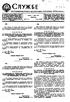 Среда, 29 карт 1967 БЕЛГРАД БРОЈ 14 ГОД. ХХШ 209. Врз основа на членот 228 точка в од Уставот на Соци ј а листичка Федеративна Република југославија, Сојузниот извршеа совет, донесува О Д Л У К А ЗА ОТВОРАЊЕ
Среда, 29 карт 1967 БЕЛГРАД БРОЈ 14 ГОД. ХХШ 209. Врз основа на членот 228 точка в од Уставот на Соци ј а листичка Федеративна Република југославија, Сојузниот извршеа совет, донесува О Д Л У К А ЗА ОТВОРАЊЕ
Осигурување. Детеминирање на осигурувањето. Асс М р Христина Танеска
 Осигурување Детеминирање на осигурувањето Асс М р Христина Танеска Литература: Фотов Р.: Осигурување, УТМС, 2011 Кочовиќ Ј., Шулејиќ П., Ракоњац Антиќ Т.: Осигурање, Економски факултет, Београд, 2010 Во
Осигурување Детеминирање на осигурувањето Асс М р Христина Танеска Литература: Фотов Р.: Осигурување, УТМС, 2011 Кочовиќ Ј., Шулејиќ П., Ракоњац Антиќ Т.: Осигурање, Економски факултет, Београд, 2010 Во
Искористете го животот до максимум. Добредојдовте во светот на KIA.
 Новиот Животот е спектакуларен, живописен, непредвидлив и возбудлив од сите можни аспекти. Што и да се случи, каде и да одите и што и да откриете, Kia е со вас. Искористете го животот до максимум. Добредојдовте
Новиот Животот е спектакуларен, живописен, непредвидлив и возбудлив од сите можни аспекти. Што и да се случи, каде и да одите и што и да откриете, Kia е со вас. Искористете го животот до максимум. Добредојдовте
ANTI-AGING = БАВНО ДА СТАРЕЕМЕ
 ANTI-AGING = БАВНО ДА СТАРЕЕМЕ Стареењето е навика која еден зафатен човек воопшто не може да си ја дозволи. Андре Мороа, писател Современото општество станува сî повозрасно. Според статистиката, мажите
ANTI-AGING = БАВНО ДА СТАРЕЕМЕ Стареењето е навика која еден зафатен човек воопшто не може да си ја дозволи. Андре Мороа, писател Современото општество станува сî повозрасно. Според статистиката, мажите
УКАЗ ЗАКОН ЗИ.
 СЛУЖБЕН ЛИСТ НА СФРЈ" излегува во издание на српскохрватски односно хрватскосрпски, словенечки, македонски, албански и унгарски Јазик. - Огласи според тарифата - Жиро сметка кај Службата на општественото
СЛУЖБЕН ЛИСТ НА СФРЈ" излегува во издание на српскохрватски односно хрватскосрпски, словенечки, македонски, албански и унгарски Јазик. - Огласи според тарифата - Жиро сметка кај Службата на општественото
Не биди пречка -патеката е за мечка
 Пилот-проект Заштита на кафеавата мечка (Проектна активност за подигнување на јавната свест кај децата од постарата предучилишна возраст од 4,5-6 години за учебната 2009/2010) Градинка МАЈСКИ ЦВЕТ Објект
Пилот-проект Заштита на кафеавата мечка (Проектна активност за подигнување на јавната свест кај децата од постарата предучилишна возраст од 4,5-6 години за учебната 2009/2010) Градинка МАЈСКИ ЦВЕТ Објект
Преглед и промене XML-a шифарника који се користе при електронском фактурисању медицинско-техничких помагала верзија 1.0.2
 Преглед и промене XML-a шифарника који се користе при електронском фактурисању медицинско-техничких помагала верзија 1.0.2 СЕПТЕМБАР 2012. 0. САДРЖАЈ 0. Садржај...2 1. Преглед и промене општих шифарника
Преглед и промене XML-a шифарника који се користе при електронском фактурисању медицинско-техничких помагала верзија 1.0.2 СЕПТЕМБАР 2012. 0. САДРЖАЈ 0. Садржај...2 1. Преглед и промене општих шифарника
/ Свим понуђачима који су преузели конкурсну документацију за јавну набавку 14/2017
 01-4171/8 13.10.2017. Свим понуђачима који су преузели конкурсну документацију за јавну набавку 14/2017 ЈАВНА НАБАВКА МАЛЕ ВРЕДНОСТИ.ДОБАРА 14/2017 Опис предмета јавне набавке: Предмет јавне набавке број
01-4171/8 13.10.2017. Свим понуђачима који су преузели конкурсну документацију за јавну набавку 14/2017 ЈАВНА НАБАВКА МАЛЕ ВРЕДНОСТИ.ДОБАРА 14/2017 Опис предмета јавне набавке: Предмет јавне набавке број
Технички факултет Битола/Обука за енергетски контролори. Под притисок на флуид се подразбира сила што делува на единица површина.
 Под притисок на флуид се подразбира сила што делува на единица површина. Кога флуидот се наоѓа во состојба на мирување, притисокот се пренесува во сите правци со ист интензитет и истиот се именува како
Под притисок на флуид се подразбира сила што делува на единица површина. Кога флуидот се наоѓа во состојба на мирување, притисокот се пренесува во сите правци со ист интензитет и истиот се именува како
Предмет: I - Измена и допуна конкурсне документације за ЈНВВ 02/2016 МАТЕРИЈАЛ ЗА ДИЈАЛИЗУ
 Дел.број 02-946 Датум 23.11.2015. Предмет: I - Измена и допуна конкурсне документације за ЈНВВ 02/2016 МАТЕРИЈАЛ ЗА ДИЈАЛИЗУ Обавештавамо понуђаче да је конкурсна документација за ЈНВВ 02/2016 МАТЕРИЈАЛ
Дел.број 02-946 Датум 23.11.2015. Предмет: I - Измена и допуна конкурсне документације за ЈНВВ 02/2016 МАТЕРИЈАЛ ЗА ДИЈАЛИЗУ Обавештавамо понуђаче да је конкурсна документација за ЈНВВ 02/2016 МАТЕРИЈАЛ
spoj na umetnosta НОВИОТ МИНИСТЕР ЗА ОДБРАНА СВЕЧЕНО ЈА pрими ДОЛЖНОСТА ЧЕСТ, ГОРДОСТ И ГОЛЕМА ОДГОВОРНОСТ
 Br. 59 Cena: 50 den. јули 2014 ISSN: 1857-6710 Magazin na MINISTERSTVOTO ZA ODBRANA na republika makedonija НОВИОТ МИНИСТЕР ЗА ОДБРАНА СВЕЧЕНО ЈА pрими ДОЛЖНОСТА ЧЕСТ, ГОРДОСТ И ГОЛЕМА ОДГОВОРНОСТ ЗАЕДНИЧКИ
Br. 59 Cena: 50 den. јули 2014 ISSN: 1857-6710 Magazin na MINISTERSTVOTO ZA ODBRANA na republika makedonija НОВИОТ МИНИСТЕР ЗА ОДБРАНА СВЕЧЕНО ЈА pрими ДОЛЖНОСТА ЧЕСТ, ГОРДОСТ И ГОЛЕМА ОДГОВОРНОСТ ЗАЕДНИЧКИ
I. Дом здравља Др Милутин Ивковић Палилула
 I. II. Кнез Данилова 16, Београд III. Телефон: 322 43 21 до 29 Фах: 324 88 44 e mail: јаvne.nabavke@dzpalilula.org.rs Број: 4400 05.06.2018. ИЗМЕНЕ И ДОПУНЕ КОНКУРСНЕ ДОКУМЕНТАЦИЈЕ Предмет: Измене Конкурсне
I. II. Кнез Данилова 16, Београд III. Телефон: 322 43 21 до 29 Фах: 324 88 44 e mail: јаvne.nabavke@dzpalilula.org.rs Број: 4400 05.06.2018. ИЗМЕНЕ И ДОПУНЕ КОНКУРСНЕ ДОКУМЕНТАЦИЈЕ Предмет: Измене Конкурсне
НА РЕПУБЛИКА МАКЕДОНИЈА. Вторник, 22 февруари 2000 Скопје. а) Моторни бензини. в) Масло за горење - екстра лесно (ЕЛ)
 СЛУЖБЕН ВЕСНИК НА РЕПУБЛИКА МАКЕДОНИЈА Службен весник на Република Македонија" излегува по потреба. Рок за рекламации 15 дена. Вторник, 22 февруари 2000 Скопје Број 14 Год. LVI Аконтацијата за 2000година
СЛУЖБЕН ВЕСНИК НА РЕПУБЛИКА МАКЕДОНИЈА Службен весник на Република Македонија" излегува по потреба. Рок за рекламации 15 дена. Вторник, 22 февруари 2000 Скопје Број 14 Год. LVI Аконтацијата за 2000година
НА СОЦИЈАЛИСТИЧКА ФЕДЕРАТИВНА РЕПУБЛИКА ЈУГОСЛАВИЈА 44.
 НА СОЦИЈАЛИСТИЧКА ФЕДЕРАТИВНА РЕПУБЛИКА ЈУГОСЛАВИЈА Среда, 22 јануари 1964 БЕЛГРАД БРОЈ 4 ГОД. XX 43. Врз основа на членот 217 став 1 точка 1 од Уставот на Социјалистичка Федеративна Република Југославија,
НА СОЦИЈАЛИСТИЧКА ФЕДЕРАТИВНА РЕПУБЛИКА ЈУГОСЛАВИЈА Среда, 22 јануари 1964 БЕЛГРАД БРОЈ 4 ГОД. XX 43. Врз основа на членот 217 став 1 точка 1 од Уставот на Социјалистичка Федеративна Република Југославија,
Проф. Д-р Елисавета Стикова Институт за јавно здравје на Република Македонија УКИМ - Медицински Факултет, Скопје
 Проф. Д-р Елисавета Стикова Институт за јавно здравје на Република Македонија УКИМ - Медицински Факултет, Скопје Основи на радијационата заштита растојание Време на изложеност заштита Извори Алфа честички
Проф. Д-р Елисавета Стикова Институт за јавно здравје на Република Македонија УКИМ - Медицински Факултет, Скопје Основи на радијационата заштита растојание Време на изложеност заштита Извори Алфа честички
ПАРТНЕРИ ВО РЕФОРМИТЕ Избор на проекти финансирани од ЕУ
 ПАРТНЕРИ ВО РЕФОРМИТЕ Избор на проекти финансирани од ЕУ Дополнителни информации за Европската Унија се достапни на: ec.europa.eu Делегација на Европската Унија Мито Хаџивасилев Јасмин 52в 1000 Скопје
ПАРТНЕРИ ВО РЕФОРМИТЕ Избор на проекти финансирани од ЕУ Дополнителни информации за Европската Унија се достапни на: ec.europa.eu Делегација на Европската Унија Мито Хаџивасилев Јасмин 52в 1000 Скопје
пајтон, ниво 0, 01 час, okruzenje.pdf
 Курс програмског језика Пајтон ниво 0 01 час окружење 1. Садржај Садржај... 1 Кратак опис... 1 Инсталација... 1 Пајтон интерпретер... 6 Коментар... 8 Основе коришћења print функције... 8 IDLE окружење...
Курс програмског језика Пајтон ниво 0 01 час окружење 1. Садржај Садржај... 1 Кратак опис... 1 Инсталација... 1 Пајтон интерпретер... 6 Коментар... 8 Основе коришћења print функције... 8 IDLE окружење...
(upublisert, april 2007) (необјављена песма, април 2007)
 (Et blad) Jeg er et tre lyden du hører forteller deg at jeg står og gror jeg sprang gjennom stammen og ut roten var det livet jeg ikke kunne si du hører at jeg tenker med ord at jeg blir til et menneske
(Et blad) Jeg er et tre lyden du hører forteller deg at jeg står og gror jeg sprang gjennom stammen og ut roten var det livet jeg ikke kunne si du hører at jeg tenker med ord at jeg blir til et menneske
Обновливи извори на енергија и енергетска ефикасност во руралните средини во Република Македонија
 Центар за Промоција на Одржливи земјоделски практики и рурален развој Обновливи извори на енергија и енергетска ефикасност во руралните средини во Република Македонија Проектот, Промотивна кампања за користење
Центар за Промоција на Одржливи земјоделски практики и рурален развој Обновливи извори на енергија и енергетска ефикасност во руралните средини во Република Македонија Проектот, Промотивна кампања за користење
И З В Е Ш Т А Ј ЗА РАБОТАТА НА КАРАТЕ ФЕДЕРАЦИЈАТА НА МАКЕДОНИЈА ЗА ПЕРИОДОТ ГОДИНА КАРАТЕ ФЕДЕРАЦИЈА НА МАКЕДОНИЈА
 КАРАТЕ ФЕДЕРАЦИЈА НА МАКЕДОНИЈА И З В Е Ш Т А Ј ЗА РАБОТАТА НА КАРАТЕ ФЕДЕРАЦИЈАТА НА МАКЕДОНИЈА ЗА ПЕРИОДОТ 01.01.-31.12. ГОДИНА СКОПЈЕ, ФЕВРУАРИ 2009 ГОД КАРАТЕ ФЕДЕРАЦИЈА НА МАКЕДОНИЈА С О Б Р А Н И
КАРАТЕ ФЕДЕРАЦИЈА НА МАКЕДОНИЈА И З В Е Ш Т А Ј ЗА РАБОТАТА НА КАРАТЕ ФЕДЕРАЦИЈАТА НА МАКЕДОНИЈА ЗА ПЕРИОДОТ 01.01.-31.12. ГОДИНА СКОПЈЕ, ФЕВРУАРИ 2009 ГОД КАРАТЕ ФЕДЕРАЦИЈА НА МАКЕДОНИЈА С О Б Р А Н И
ФАКУЛТЕТ ЗА ИНФОРМАТИЧКИ И КОМУНИКАЦИСКИ ТЕХНОЛОГИИ БИТОЛА
 ФАКУЛТЕТ ЗА ИНФОРМАТИЧКИ И КОМУНИКАЦИСКИ ТЕХНОЛОГИИ БИТОЛА Студиска програма: ИНФОРМАТИКА И КОМПЈУТЕРСКА ТЕХНИКА Времетраење на студиската програма: 3 години ЕКТС кредити: 180 Цели на студиската програма
ФАКУЛТЕТ ЗА ИНФОРМАТИЧКИ И КОМУНИКАЦИСКИ ТЕХНОЛОГИИ БИТОЛА Студиска програма: ИНФОРМАТИКА И КОМПЈУТЕРСКА ТЕХНИКА Времетраење на студиската програма: 3 години ЕКТС кредити: 180 Цели на студиската програма
Новиот Dacia Duster, добредојдовте во реалниот свет.
 Новиот Dacia Duster Новиот Dacia Duster, добредојдовте во реалниот свет. Обликот на новиот Duster е во согласност со авантуристичкиот, модерниот и динамичниот карактер на возилото. Но, вистинската револуција
Новиот Dacia Duster Новиот Dacia Duster, добредојдовте во реалниот свет. Обликот на новиот Duster е во согласност со авантуристичкиот, модерниот и динамичниот карактер на возилото. Но, вистинската револуција
Смернице за преузимање резултата теста Годишње провере знања
 Смернице за преузимање резултата теста Годишње провере знања Поштовани координатори, Ово је скраћени подсетник за преузимање резултата теста Годишње провере знања. У наставку су набројани кораци које треба
Смернице за преузимање резултата теста Годишње провере знања Поштовани координатори, Ово је скраћени подсетник за преузимање резултата теста Годишње провере знања. У наставку су набројани кораци које треба
Откријте го светот на геосинтетиците. Каталог на производи
 Откријте го светот на геосинтетиците Каталог на производи 2 Нашите тимови за поддршка и продажба им овозможуваат на нашите клиенти, проектантските бироа, изведувачите во градежниот сектор и трговците низ
Откријте го светот на геосинтетиците Каталог на производи 2 Нашите тимови за поддршка и продажба им овозможуваат на нашите клиенти, проектантските бироа, изведувачите во градежниот сектор и трговците низ
Софија - Катанија - Софија. 8 дена / 7 ноќевања авионска програма
 Лиценца А, рег. Бр. 677 ДТТУ Арт оф Травел ДОО Скопје Ул. Лондонска бр. 2, лок. 17а, 1000 Скопје Тел/факс: ++ 389 2 305 1 905 Е-mail: info@artoftravel.mk web:artoftravel.mk Сицилија Hotel Sporting Baia
Лиценца А, рег. Бр. 677 ДТТУ Арт оф Травел ДОО Скопје Ул. Лондонска бр. 2, лок. 17а, 1000 Скопје Тел/факс: ++ 389 2 305 1 905 Е-mail: info@artoftravel.mk web:artoftravel.mk Сицилија Hotel Sporting Baia
РАЧУНАРСКА ТЕХНИКА ПРЕЗЕНТАЦИЈА ИЗБОРНИХ ПРЕДМЕТА ПРВЕ ГОДИНЕ ШКОЛСКA 2016/17. ГОДИНУ
 РАЧУНАРСКА ТЕХНИКА ПРЕЗЕНТАЦИЈА ИЗБОРНИХ ПРЕДМЕТА ПРВЕ ГОДИНЕ ШКОЛСКA 2016/17. ГОДИНУ Основне информације Руководилац студијског програма РТ: др Перица Штрбац, кабинет 511 Секретар студијског програма
РАЧУНАРСКА ТЕХНИКА ПРЕЗЕНТАЦИЈА ИЗБОРНИХ ПРЕДМЕТА ПРВЕ ГОДИНЕ ШКОЛСКA 2016/17. ГОДИНУ Основне информације Руководилац студијског програма РТ: др Перица Штрбац, кабинет 511 Секретар студијског програма
Основи програмирања 1
 Основи програмирања 1 Лекција 5 др zoranbanjac@viseredurs Висока школа електротехнике и рачунарства струковних студија Београд Садржај Условни скокови break continue Показивачи Дефинисање показивача оператор
Основи програмирања 1 Лекција 5 др zoranbanjac@viseredurs Висока школа електротехнике и рачунарства струковних студија Београд Садржај Условни скокови break continue Показивачи Дефинисање показивача оператор
Осигурување. Логистика. Асс М р Христина Танеска
 Осигурување Логистика Асс М р Христина Танеска Поим за логистика Логистиката е активност која се занимава со надминување на просторот и времето по најниска цена. Таа претставува кружен процес од набавка
Осигурување Логистика Асс М р Христина Танеска Поим за логистика Логистиката е активност која се занимава со надминување на просторот и времето по најниска цена. Таа претставува кружен процес од набавка
Обнова на возниот парк и искуство со новите автобуси на ЈСП СКОПЈЕ. Чалоски Марко, дипл.маш.инж. Скопје,
 Обнова на возниот парк и искуство со новите автобуси на ЈСП СКОПЈЕ Чалоски Марко, дипл.маш.инж. Скопје, 17.09.2012 ЈАВНО СООБРАЌАЈНО ПРЕТПРИЈАТИЕ СКОПЈЕ (ЈСП СКОПЈЕ) ЈСП СКОПЈЕ е претпријатие од јавен
Обнова на возниот парк и искуство со новите автобуси на ЈСП СКОПЈЕ Чалоски Марко, дипл.маш.инж. Скопје, 17.09.2012 ЈАВНО СООБРАЌАЈНО ПРЕТПРИЈАТИЕ СКОПЈЕ (ЈСП СКОПЈЕ) ЈСП СКОПЈЕ е претпријатие од јавен
На основу члана 108. Закона о јавним набавкама директор Дома здравља Др Јован Јовановић Змај Стара Пазова, доноси следећу:
 Посл.бр. 10-25/16/5 дн 09.12.2016. године Н основу члн 108. Зкон о јвним нбвкм директор Дом здрвљ Др Јовн Јовновић Змј Стр Пзов, доноси следећу: ОДЛУКУ О ДОДЕЛИ УГОВОРА О ЈАВНОЈ НАБАВЦИ З нбвку јвну нбвку
Посл.бр. 10-25/16/5 дн 09.12.2016. године Н основу члн 108. Зкон о јвним нбвкм директор Дом здрвљ Др Јовн Јовновић Змј Стр Пзов, доноси следећу: ОДЛУКУ О ДОДЕЛИ УГОВОРА О ЈАВНОЈ НАБАВЦИ З нбвку јвну нбвку
МИНИСТЕРСТВО ЗА ЖИВОТНА СРЕДИНА И ПРОСТОРНО ПЛАНИРАЊЕ ВЛАДА НА РЕПУБЛИКА МАКЕДОНИЈА
 МИНИСТЕРСТВО ЗА ЖИВОТНА СРЕДИНА И ПРОСТОРНО ПЛАНИРАЊЕ ВЛАДА НА РЕПУБЛИКА МАКЕДОНИЈА ТРЕТ НАЦИОНАЛЕН ПЛАН ЗА КЛИМАТСКИ ПРОМЕНИ Декември 2013 i ii Листа на експерти: Kоординација на процесот за изработка
МИНИСТЕРСТВО ЗА ЖИВОТНА СРЕДИНА И ПРОСТОРНО ПЛАНИРАЊЕ ВЛАДА НА РЕПУБЛИКА МАКЕДОНИЈА ТРЕТ НАЦИОНАЛЕН ПЛАН ЗА КЛИМАТСКИ ПРОМЕНИ Декември 2013 i ii Листа на експерти: Kоординација на процесот за изработка
1. Која је најмања јединица за количину информација? а) Bit б) Byte в) Word г) Не знам. 2. Један бајт чини: а) 1 бит б) 8 битa в) 64 битa
 1. Која је најмања јединица за количину информација? а) Bit б) Byte в) Word 2. Један бајт чини: а) 1 бит б) 8 битa в) 64 битa 3. Колико бајтова садржи 1 килобајт? а) 100 б) 1000 в) 1024 4. Хардвер рачунара
1. Која је најмања јединица за количину информација? а) Bit б) Byte в) Word 2. Један бајт чини: а) 1 бит б) 8 битa в) 64 битa 3. Колико бајтова садржи 1 килобајт? а) 100 б) 1000 в) 1024 4. Хардвер рачунара
ЗАДАТАК ЗА ПРАКТИЧАН РАД
 МИНИСТАРСВО ПРОСВЕТЕ РЕПУБЛИКЕ СРБИЈЕ ЗАЈЕДНИЦА МАШИНСКИХ ШКОЛА РЕПУБЛИКЕ СРБИЈЕ XIX РЕПУБЛИЧКО ТАКМИЧЕЊЕ УЧЕНИКА МАШИНСКИХ ШКОЛА Ниш -. 0. 011. ЗАДАТАК ЗА ПРАКТИЧАН РАД ПОДРУЧЈЕ РАДА: МАШИНСТВО И ОБРАДА
МИНИСТАРСВО ПРОСВЕТЕ РЕПУБЛИКЕ СРБИЈЕ ЗАЈЕДНИЦА МАШИНСКИХ ШКОЛА РЕПУБЛИКЕ СРБИЈЕ XIX РЕПУБЛИЧКО ТАКМИЧЕЊЕ УЧЕНИКА МАШИНСКИХ ШКОЛА Ниш -. 0. 011. ЗАДАТАК ЗА ПРАКТИЧАН РАД ПОДРУЧЈЕ РАДА: МАШИНСТВО И ОБРАДА
Обојене Петријеве мреже
 Обојене Петријеве мреже Обојене Петријеве мреже (ОПМ) Colored Petri Nets (CPN) Курт Јенсен (Кurt Jese) 1981. године Сваком чвору типа место придружен је тип податка који одређује врсту податка које дато
Обојене Петријеве мреже Обојене Петријеве мреже (ОПМ) Colored Petri Nets (CPN) Курт Јенсен (Кurt Jese) 1981. године Сваком чвору типа место придружен је тип податка који одређује врсту податка које дато
ЧУВСТАТА ШТО ГИ ПРЕДИЗВИКУВААТ НЕГОВИТЕО ДЕЛА ОСТАНУВААТ ВО ДУШАТА
 МАКЕДОНСКИ СКУЛПТОР СВЕТСКА СЛАВА ЧУВСТАТА ШТО ГИ ПРЕДИЗВИКУВААТ НЕГОВИТЕО ДЕЛА ОСТАНУВААТ ВО ДУШАТА Над 500 скулптури во траен материјал, бронза, мермер, оникс и дрво, или 250 одделни портрети, 170 актови,
МАКЕДОНСКИ СКУЛПТОР СВЕТСКА СЛАВА ЧУВСТАТА ШТО ГИ ПРЕДИЗВИКУВААТ НЕГОВИТЕО ДЕЛА ОСТАНУВААТ ВО ДУШАТА Над 500 скулптури во траен материјал, бронза, мермер, оникс и дрво, или 250 одделни портрети, 170 актови,
I На прву годину основних струковних студија могу се уписати:
 ВИСОКА ШКОЛА ЕЛЕКТРОТЕХНИКЕ И РАЧУНАРСТВА СТРУКОВНИХ СТУДИЈА БЕОГРАД, Војводе Степе 283 Телефон/факс: 011/2471-099 Интернет адреса: www.viser.edu.rs Адреса електронске поште: upis@viser.edu.rs КОНКУРС
ВИСОКА ШКОЛА ЕЛЕКТРОТЕХНИКЕ И РАЧУНАРСТВА СТРУКОВНИХ СТУДИЈА БЕОГРАД, Војводе Степе 283 Телефон/факс: 011/2471-099 Интернет адреса: www.viser.edu.rs Адреса електронске поште: upis@viser.edu.rs КОНКУРС
СИ МА ГРК. Да вид Ал ба ха ри
 Да вид Ал ба ха ри СИ МА ГРК У пр ви мах ни је се ни шта чу ло, али сви смо зна ли да то не мо же ду го да тра је и да је са мо по треб но да се још ма ло смрк не и да! Пр во су се огла ша ва ли ду вач
Да вид Ал ба ха ри СИ МА ГРК У пр ви мах ни је се ни шта чу ло, али сви смо зна ли да то не мо же ду го да тра је и да је са мо по треб но да се још ма ло смрк не и да! Пр во су се огла ша ва ли ду вач
КОНКУРСНА ДОКУМЕНТАЦИЈА у поступку јавне набавке мале вредности добара Оригинални тонери, Редни број набавке: М-4/16
 Институт за кукуруз Земун Поље, улица Слободана Бајића број 1, Београд,Земун КОНКУРСНА ДОКУМЕНТАЦИЈА у поступку јавне набавке мале вредности добара Оригинални тонери, Редни број набавке: М-4/16 Председник:
Институт за кукуруз Земун Поље, улица Слободана Бајића број 1, Београд,Земун КОНКУРСНА ДОКУМЕНТАЦИЈА у поступку јавне набавке мале вредности добара Оригинални тонери, Редни број набавке: М-4/16 Председник:
ZA SVIKUVAWE NA 17 TO GODI{NO SOBRANIE NA AKCIONERITE NA SKOPSKI PAZAR A.D. SO PREDLOG NA DNEVEN RED
 Skopski pazar A.D. vo privatna sopstvenost za uslugi vo prometot i trgovija izvoz uvoz Br. 02-304/22- / 02.04.2014 god. Sk o p je Vrz osnova na ~len 384, 387 i 388 od Zakonot za trgovskite dru[tva Upravniot
Skopski pazar A.D. vo privatna sopstvenost za uslugi vo prometot i trgovija izvoz uvoz Br. 02-304/22- / 02.04.2014 god. Sk o p je Vrz osnova na ~len 384, 387 i 388 od Zakonot za trgovskite dru[tva Upravniot
Аутомобиле СК Ексклузивен увозник за Македонија и Косово
 ЦЕНОВНИК 500 Х City Look Д/НБ/04 Star 1.6 Etorq 1.4 TB Multiair II 16 V 1.3 Multijet II16 V 1.6Multijet II 16V 15,980 987,564 ден. 18,490 20,000 19,490 20,490 1,142,682 ден. 1,236,000 ден. 1,204,482 ден.
ЦЕНОВНИК 500 Х City Look Д/НБ/04 Star 1.6 Etorq 1.4 TB Multiair II 16 V 1.3 Multijet II16 V 1.6Multijet II 16V 15,980 987,564 ден. 18,490 20,000 19,490 20,490 1,142,682 ден. 1,236,000 ден. 1,204,482 ден.
ДВАДЕСЕТ ДРУГО РЕГИОНАЛНО ТАКМИЧЕЊЕ РЕШЕЊА ИЗ ОСНОВА ЕЛЕКТРОТЕХНИКЕ ЗА УЧЕНИКЕ ДРУГОГ РАЗРЕДА
 МИНИСТАРСТВО ПРОСВЕТЕ, НАУКЕ И ТЕХНОЛОШКОГ РАЗВОЈА РЕПУБЛИКЕ СРБИЈЕ ЗАЈЕДНИЦА ЕЛЕКТРОТЕХНИЧКИХ ШКОЛА РЕПУБЛИКЕ СРБИЈЕ ДВАДЕСЕТ ДРУГО РЕГИОНАЛНО ТАКМИЧЕЊЕ РЕШЕЊА ИЗ ОСНОВА ЕЛЕКТРОТЕХНИКЕ ЗА УЧЕНИКЕ ДРУГОГ
МИНИСТАРСТВО ПРОСВЕТЕ, НАУКЕ И ТЕХНОЛОШКОГ РАЗВОЈА РЕПУБЛИКЕ СРБИЈЕ ЗАЈЕДНИЦА ЕЛЕКТРОТЕХНИЧКИХ ШКОЛА РЕПУБЛИКЕ СРБИЈЕ ДВАДЕСЕТ ДРУГО РЕГИОНАЛНО ТАКМИЧЕЊЕ РЕШЕЊА ИЗ ОСНОВА ЕЛЕКТРОТЕХНИКЕ ЗА УЧЕНИКЕ ДРУГОГ
ПРАВИЛНИК О ПОСТУПКУ УНУТРАШЊЕГ УЗБУЊИВАЊА
 На основу члана 16. став 1. Закона о заштити узбуњивача (даље: Закон) и Правилника о начину унутрашњег узбуњивања, начину одређивања овлашћеног лица код послодавца, као и о другим питањима од значаја за
На основу члана 16. став 1. Закона о заштити узбуњивача (даље: Закон) и Правилника о начину унутрашњег узбуњивања, начину одређивања овлашћеног лица код послодавца, као и о другим питањима од значаја за
СОВЕТ НА ЕВРОПА ЧУВАР НА ЧОВЕКОВИТЕ ПРАВА РЕЗИМЕ
 СОВЕТ НА ЕВРОПА ЧУВАР НА ЧОВЕКОВИТЕ ПРАВА РЕЗИМЕ Земја која не членка на Советот на Европа (Белорусија) ДРЖАВИ ЧЛЕНКИ СЕДИШТЕ И КАНЦЕЛАРИИ БУЏЕТ Австрија, Албанија, Андора, Азербејџан, Белгија, Босна и
СОВЕТ НА ЕВРОПА ЧУВАР НА ЧОВЕКОВИТЕ ПРАВА РЕЗИМЕ Земја која не членка на Советот на Европа (Белорусија) ДРЖАВИ ЧЛЕНКИ СЕДИШТЕ И КАНЦЕЛАРИИ БУЏЕТ Австрија, Албанија, Андора, Азербејџан, Белгија, Босна и
СР ЂА Н ВИД РИ Ћ, рођен у Зрењан ин у. П и ше есе је и к њи жев н у к ри т и к у, о б ја в љу је у пе ри о д и ц и.
 АУТОРИ ЛЕТОПИСА БОРИВОЈЕ АДАШЕВИЋ, рођен 1974. у Ужицу. Пише прозу. Књиге при ча: Екв ил иб р и с т а, 2000; Из т р е ћ е г к р а љ е в с т в а, 2 0 0 6. Ро м а н и: Чо век из ку ће на бре гу, 2009; Крф,
АУТОРИ ЛЕТОПИСА БОРИВОЈЕ АДАШЕВИЋ, рођен 1974. у Ужицу. Пише прозу. Књиге при ча: Екв ил иб р и с т а, 2000; Из т р е ћ е г к р а љ е в с т в а, 2 0 0 6. Ро м а н и: Чо век из ку ће на бре гу, 2009; Крф,
Фонт представља сва слова азбуке или абецеде, као и бројеве.сваки фонт има своје име.
 Фонт представља сва слова азбуке или абецеде, као и бројеве.сваки фонт има своје име. Наредбе се позивају преко главног менија, преко траке са алаткама, из помоћног менија (који се добија десним кликом
Фонт представља сва слова азбуке или абецеде, као и бројеве.сваки фонт има своје име. Наредбе се позивају преко главног менија, преко траке са алаткама, из помоћног менија (који се добија десним кликом
ОДЛУКУ о додели уговора
 На основу члана 108. Закона о jавним набавкама и Извештаjа Комисиjе за jabhe набавке броj 354. од 12.04.2017. год. у поступку [авне набавке мале вредности добара санитетски и медицински материjал и тест
На основу члана 108. Закона о jавним набавкама и Извештаjа Комисиjе за jabhe набавке броj 354. од 12.04.2017. год. у поступку [авне набавке мале вредности добара санитетски и медицински материjал и тест
ЕЛЕКТРОНИКЕ ЗА УЧЕНИКЕ ТРЕЋЕГ РАЗРЕДА
 МИНИСТАРСТВО ПРОСВЕТЕ, НАУКЕ И ТЕХНОЛОШКОГ РАЗВОЈА РЕПУБЛИКЕ СРБИЈЕ ЗАЈЕДНИЦА ЕЛЕКТРОТЕХНИЧКИХ ШКОЛА РЕПУБЛИКЕ СРБИЈЕ ДВАДЕСЕТ И ЧЕТВРТО РЕГИОНАЛНО ТАКМИЧЕЊЕ ПИТАЊА И ЗАДАЦИ ИЗ ЕЛЕКТРОНИКЕ ЗА УЧЕНИКЕ ТРЕЋЕГ
МИНИСТАРСТВО ПРОСВЕТЕ, НАУКЕ И ТЕХНОЛОШКОГ РАЗВОЈА РЕПУБЛИКЕ СРБИЈЕ ЗАЈЕДНИЦА ЕЛЕКТРОТЕХНИЧКИХ ШКОЛА РЕПУБЛИКЕ СРБИЈЕ ДВАДЕСЕТ И ЧЕТВРТО РЕГИОНАЛНО ТАКМИЧЕЊЕ ПИТАЊА И ЗАДАЦИ ИЗ ЕЛЕКТРОНИКЕ ЗА УЧЕНИКЕ ТРЕЋЕГ
Аутор: Драгана Марић-Перуничић
 Аутор: Драгана Марић-Перуничић 1. Подешавање параметара стране У параметре стране спадају: величина папира, оријентација папира, величина маргина тј. белина на папиру са горње, доње, леве и десне стране,
Аутор: Драгана Марић-Перуничић 1. Подешавање параметара стране У параметре стране спадају: величина папира, оријентација папира, величина маргина тј. белина на папиру са горње, доње, леве и десне стране,
Београд, децембар године
 Српски национални комитет CIGRE Б Е О Г Р А Д П О С Л О В Н И К О РАДУ СКУПШТИНЕ CIGRE Србија Београд, децембар 2012. године 1/10 На основу члана 16. Статута Српског националног комитета CIGRE, Скупштина
Српски национални комитет CIGRE Б Е О Г Р А Д П О С Л О В Н И К О РАДУ СКУПШТИНЕ CIGRE Србија Београд, децембар 2012. године 1/10 На основу члана 16. Статута Српског националног комитета CIGRE, Скупштина
КОНКУРСНА ДОКУМЕНТАЦИЈА ЗА ЈАВНУ НАБАВКУ ДОБАРА АМПУЛИРАНИХ ЛЕКОВА И ИНФУЗИОНИХ РАСТВОРА - ПОСТУПАК ЈАВНЕ НАБАВКЕ МАЛЕ ВРЕДНОСТИ - ЈН МВ 19/2015
 ГЕРОНТОЛОШКИ ЦЕНТАР "НОВИ САД" Број:19/7 Дана:13.10.2015. године Н О В И С А Д КОНКУРСНА ДОКУМЕНТАЦИЈА ЗА ЈАВНУ НАБАВКУ ДОБАРА АМПУЛИРАНИХ ЛЕКОВА И ИНФУЗИОНИХ РАСТВОРА - ПОСТУПАК ЈАВНЕ НАБАВКЕ МАЛЕ ВРЕДНОСТИ
ГЕРОНТОЛОШКИ ЦЕНТАР "НОВИ САД" Број:19/7 Дана:13.10.2015. године Н О В И С А Д КОНКУРСНА ДОКУМЕНТАЦИЈА ЗА ЈАВНУ НАБАВКУ ДОБАРА АМПУЛИРАНИХ ЛЕКОВА И ИНФУЗИОНИХ РАСТВОРА - ПОСТУПАК ЈАВНЕ НАБАВКЕ МАЛЕ ВРЕДНОСТИ
У П У Т С Т В О ЗА ЕЛЕКТРОНСКО ДОСТАВЉАЊЕ ПОДАТАКА НА ОСНОВУ УПУТСТВА ЗА СПРОВОЂЕЊЕ ОДЛУКЕ О УСЛОВИМА И НАЧИНУ ОБАВЉАЊА ПЛАТНОГ ПРОМЕТА СА
 У П У Т С Т В О ЗА ЕЛЕКТРОНСКО ДОСТАВЉАЊЕ ПОДАТАКА НА ОСНОВУ УПУТСТВА ЗА СПРОВОЂЕЊЕ ОДЛУКЕ О УСЛОВИМА И НАЧИНУ ОБАВЉАЊА ПЛАТНОГ ПРОМЕТА СА ИНОСТРАНСТВОМ Октобар 2015 Садржај: 1. Упутство за електронско
У П У Т С Т В О ЗА ЕЛЕКТРОНСКО ДОСТАВЉАЊЕ ПОДАТАКА НА ОСНОВУ УПУТСТВА ЗА СПРОВОЂЕЊЕ ОДЛУКЕ О УСЛОВИМА И НАЧИНУ ОБАВЉАЊА ПЛАТНОГ ПРОМЕТА СА ИНОСТРАНСТВОМ Октобар 2015 Садржај: 1. Упутство за електронско
Mål for økta. 1) Få innblikk i utfordringer knyttet til matematikkfaget ved Hellerud vgs (situasjonsbeskrivelse)
 Mål for økta 1) Få innblikk i utfordringer knyttet til matematikkfaget ved Hellerud vgs (situasjonsbeskrivelse) 2) Hvordan møter vi disse utfordringene Samarbeid skoleledelse og fagseksjon Samarbeid på
Mål for økta 1) Få innblikk i utfordringer knyttet til matematikkfaget ved Hellerud vgs (situasjonsbeskrivelse) 2) Hvordan møter vi disse utfordringene Samarbeid skoleledelse og fagseksjon Samarbeid på
Oснови. програмирања 1 Лекција 10. др Зоран Бањац. Висока школа електротехнике и рачунарства струковних студија Београд.
 Oснови програмирања 1 Лекција 10 др zoran.banjac@viser.edu.rs Висока школа електротехнике и рачунарства струковних студија Београд Садржај Функције и низови Рекурзивне функције Досег и меморијске класе
Oснови програмирања 1 Лекција 10 др zoran.banjac@viser.edu.rs Висока школа електротехнике и рачунарства струковних студија Београд Садржај Функције и низови Рекурзивне функције Досег и меморијске класе
2 Класификација на зградите
 2 Класификација на зградите 4.2.7 Со модификациите од точка 4.6.2, фасадната површина соодветно се зголемува. Бруто катната површина останува незасегната од овие модификации. 4.2.8 Натамошни пресметки
2 Класификација на зградите 4.2.7 Со модификациите од точка 4.6.2, фасадната површина соодветно се зголемува. Бруто катната површина останува незасегната од овие модификации. 4.2.8 Натамошни пресметки
МЕТРОЛОШКИ ПРОПИСИ. МЕТРОЛОШКО УПУТСТВО за оверавање електронских (статичких) вишефункцијских бројила електричне енергије
 ГЛАСНИК /2007 МЕТРОЛОШКИ ПРОПИСИ На основу члана 0. став. Закона о метрологији (Службени лист СЦГ бр. 44/2005) директор Завода за мере и драгоцене метале прописује: МЕТРОЛОШКО УПУТСТВО за оверавање електронских
ГЛАСНИК /2007 МЕТРОЛОШКИ ПРОПИСИ На основу члана 0. став. Закона о метрологији (Службени лист СЦГ бр. 44/2005) директор Завода за мере и драгоцене метале прописује: МЕТРОЛОШКО УПУТСТВО за оверавање електронских
КАТАЛОГ АЛАТИ 2013 / 2014
 КАТАЛОГ АЛАТИ 2013 / 2014 2 Indeks Индекс 1 1806B 111 9 9031 103 BDF458RFJ 22 BDF458Z 22 BO6030 108 BO6040 108 1911B 110 2 9032 103 9046 107 BDF459RFE 22 BDF459Z 22 BPB180RFE 28 BPJ180RFE 32 2012NB 111
КАТАЛОГ АЛАТИ 2013 / 2014 2 Indeks Индекс 1 1806B 111 9 9031 103 BDF458RFJ 22 BDF458Z 22 BO6030 108 BO6040 108 1911B 110 2 9032 103 9046 107 BDF459RFE 22 BDF459Z 22 BPB180RFE 28 BPJ180RFE 32 2012NB 111
АНКЕТА ЗА СТУДЕНТЕ ПРВЕ ГОДИНЕ СТУДИЈА
 ВИСОКА ШКОЛА ЕЛЕКТРОТЕХНИКЕ И РАЧУНАРСТВА СТРУКОВНИХ СТУДИЈА Војводе Степе 283, 11000 Београд www.viser.edu.rs e-mail:sekretarijat@viser.edu.rs Телефон: +381 11 2471 099 Факс: +381 11 2471 099 АНКЕТА ЗА
ВИСОКА ШКОЛА ЕЛЕКТРОТЕХНИКЕ И РАЧУНАРСТВА СТРУКОВНИХ СТУДИЈА Војводе Степе 283, 11000 Београд www.viser.edu.rs e-mail:sekretarijat@viser.edu.rs Телефон: +381 11 2471 099 Факс: +381 11 2471 099 АНКЕТА ЗА
СПЕЦИЈАЛНА БОЛНИЦА ЗА РЕХАБИЛИТАЦИЈУ ИВАЊИЦА КОНКУРСНА ДОКУМЕНТАЦИЈА
 СПЕЦИЈАЛНА БОЛНИЦА ЗА РЕХАБИЛИТАЦИЈУ ИВАЊИЦА КОНКУРСНА ДОКУМЕНТАЦИЈА ЈАВНА НАБАВКА ДОБАРА:КАФА, АЛКОХОЛНА И БЕЗАЛКОХОЛНА ПИЋА (ЈЕДНОГОДИШЊЕ ПОТРЕБЕ ) ЈАВНА НАБАКА МАЛЕ ВРЕДНОСТИ ЈАВНА НАБАВКА бр. 01/14
СПЕЦИЈАЛНА БОЛНИЦА ЗА РЕХАБИЛИТАЦИЈУ ИВАЊИЦА КОНКУРСНА ДОКУМЕНТАЦИЈА ЈАВНА НАБАВКА ДОБАРА:КАФА, АЛКОХОЛНА И БЕЗАЛКОХОЛНА ПИЋА (ЈЕДНОГОДИШЊЕ ПОТРЕБЕ ) ЈАВНА НАБАКА МАЛЕ ВРЕДНОСТИ ЈАВНА НАБАВКА бр. 01/14
КОНКУРСНА ДОКУМЕНТАЦИЈА. Дом здравља Др Милутин Ивковић Палилула
 Телефон: 322-43-21 до 29 Фах: 324-88-44 e-mail: javne.nabavke@dzpalilula.org.rs www.dzpalilula.org.rs Број: 5164 Датум: 16.06.2017. КОНКУРСНА ДОКУМЕНТАЦИЈА Дом здравља Др Милутин Ивковић Палилула Јавна
Телефон: 322-43-21 до 29 Фах: 324-88-44 e-mail: javne.nabavke@dzpalilula.org.rs www.dzpalilula.org.rs Број: 5164 Датум: 16.06.2017. КОНКУРСНА ДОКУМЕНТАЦИЈА Дом здравља Др Милутин Ивковић Палилула Јавна
КОНКУРСНA ДОКУМЕНТАЦИЈA
 КОНКУРСНA ДОКУМЕНТАЦИЈA ЈАВНА НАБАВКА Oригинални резервни делови за табаче снега Kässbohrer ПРЕГОВАРАЧКИ ПОСТУПАК БЕЗ ОБЈАВЉИВАЊА ПОЗИВА ЗА ПОДНОШЕЊЕ ПОНУДА ЈАВНА НАБАВКА бр. 79/17 Датум објаве на Порталу:
КОНКУРСНA ДОКУМЕНТАЦИЈA ЈАВНА НАБАВКА Oригинални резервни делови за табаче снега Kässbohrer ПРЕГОВАРАЧКИ ПОСТУПАК БЕЗ ОБЈАВЉИВАЊА ПОЗИВА ЗА ПОДНОШЕЊЕ ПОНУДА ЈАВНА НАБАВКА бр. 79/17 Датум објаве на Порталу:
Mål for økta. 1) Få innblikk i utfordringer knyttet til matematikkfaget ved Hellerud vgs (situasjonsbeskrivelse)
 Mål for økta 1) Få innblikk i utfordringer knyttet til matematikkfaget ved Hellerud vgs (situasjonsbeskrivelse) 2) Hvordan møter vi disse utfordringene Samarbeid skoleledelse og fagseksjon Samarbeid på
Mål for økta 1) Få innblikk i utfordringer knyttet til matematikkfaget ved Hellerud vgs (situasjonsbeskrivelse) 2) Hvordan møter vi disse utfordringene Samarbeid skoleledelse og fagseksjon Samarbeid på
КОНКУРСНА ДОКУМЕНТАЦИЈА
 ЕЛЕКТРОТЕХНИЧКА ШКОЛА НИКОЛА ТЕСЛА Краљице Наталије 31 11000 Београд КОНКУРСНА ДОКУМЕНТАЦИЈА ЈАВНА НАБАВКА ДОБАРА - РАЧУНАРИ, РАЧУНАРСКА ОПРЕМА И ПРОЈЕКТОРИ - ЈАВНА НАБАВКА МАЛЕ ВРЕДНОСТИ ЈН бр. 2/2014
ЕЛЕКТРОТЕХНИЧКА ШКОЛА НИКОЛА ТЕСЛА Краљице Наталије 31 11000 Београд КОНКУРСНА ДОКУМЕНТАЦИЈА ЈАВНА НАБАВКА ДОБАРА - РАЧУНАРИ, РАЧУНАРСКА ОПРЕМА И ПРОЈЕКТОРИ - ЈАВНА НАБАВКА МАЛЕ ВРЕДНОСТИ ЈН бр. 2/2014
Набавка тонера и кертриџа за штампаче и мултифункционалне уређаје
 НАРУЧИЛАЦ ЗАВОД ЗА ЗАШТИТУ СПОМЕНИКА КУЛТУРЕ ГРАДА БЕОГРАДА УСТАНОВА КУЛТУРЕ ОД НАЦИОНАЛНОГ ЗНАЧАЈА Београд, Kалемегдан Горњи град 14 К О Н К У Р С Н А Д О К У М Е Н ТА Ц И Ј А ЈАВНА НАБАВКА МАЛЕ ВРЕДНОСТИ
НАРУЧИЛАЦ ЗАВОД ЗА ЗАШТИТУ СПОМЕНИКА КУЛТУРЕ ГРАДА БЕОГРАДА УСТАНОВА КУЛТУРЕ ОД НАЦИОНАЛНОГ ЗНАЧАЈА Београд, Kалемегдан Горњи град 14 К О Н К У Р С Н А Д О К У М Е Н ТА Ц И Ј А ЈАВНА НАБАВКА МАЛЕ ВРЕДНОСТИ
ЈАВНА НАБАВКА ЛЕКОВА И САНИТЕТСКОГ МАТЕРИЈАЛА. ОТВОРЕНИ ПОСТУПАК ЈАВНА НАБАВКА бр /2
 Република Србија ДОМ ЗА СМЕШТАЈ ОДРАСЛИХ ЛИЦА КУЛИНА ПИБ: 100313224, МАТ. БРОЈ: 07106815 18214 КУЛИНА ПАК 680901 Број: 02-1198/3 Датум: 07.05.2014. године. ЈАВНА НАБАВКА ЛЕКОВА И САНИТЕТСКОГ МАТЕРИЈАЛА
Република Србија ДОМ ЗА СМЕШТАЈ ОДРАСЛИХ ЛИЦА КУЛИНА ПИБ: 100313224, МАТ. БРОЈ: 07106815 18214 КУЛИНА ПАК 680901 Број: 02-1198/3 Датум: 07.05.2014. године. ЈАВНА НАБАВКА ЛЕКОВА И САНИТЕТСКОГ МАТЕРИЈАЛА
ДВ код ТС Београд 20, јун 2015.
 ДВ код ТС Београд 20, јун 2015. САДРЖАЈ 6-18 ЈУБИЛЕЈ ПРЕДУЗЕЋА Десет година Електромреже Србије 19 ПОТПИСАН УГОВОР О САРАДЊИ ИЗМЕЂУ ЈП ЕМС И EPEX SPOT Корак ближе циљу 20-21 ТС БЕОГРАД 20 Пуштање у погон
ДВ код ТС Београд 20, јун 2015. САДРЖАЈ 6-18 ЈУБИЛЕЈ ПРЕДУЗЕЋА Десет година Електромреже Србије 19 ПОТПИСАН УГОВОР О САРАДЊИ ИЗМЕЂУ ЈП ЕМС И EPEX SPOT Корак ближе циљу 20-21 ТС БЕОГРАД 20 Пуштање у погон
УНИВЕРЗИТЕТ У БЕОГРАДУ
 УНИВЕРЗИТЕТ У БЕОГРАДУ На основу члана 83. Закона о високом образовању ( Службени гласник РС, број 76/05, 97/08, 44/10 и 100/07 аутентично тумачење) и члана 80. Статута Универзитета у Београду ( Гласник
УНИВЕРЗИТЕТ У БЕОГРАДУ На основу члана 83. Закона о високом образовању ( Службени гласник РС, број 76/05, 97/08, 44/10 и 100/07 аутентично тумачење) и члана 80. Статута Универзитета у Београду ( Гласник
А К Т У Е Л Н А П И ТА ЊА РЕ СТ И Т У Ц И Ј Е У СР БИ Ј И
 Пре глед ни чла нак 349.412.2(497.11) doi:10.5937/zrpfns50-11665 Је ле на З. Ве се ли нов, управ ник по сло ва Ма т и ц е с рп с ке ve se li n ov.je le n a @g m a il.c o m А К Т У Е Л Н А П И ТА ЊА РЕ
Пре глед ни чла нак 349.412.2(497.11) doi:10.5937/zrpfns50-11665 Је ле на З. Ве се ли нов, управ ник по сло ва Ма т и ц е с рп с ке ve se li n ov.je le n a @g m a il.c o m А К Т У Е Л Н А П И ТА ЊА РЕ
НАРУЧИЛАЦ НАРОДНА БИБЛИОТЕКА СРБИЈЕ- УСТАНОВА КУЛТУРЕ ОД НАЦИОНАЛНОГ ЗНАЧАЈА Б е о г р а д Скерлићева 1 КОНКУРСНА ДОКУМЕНТАЦИЈА
 НАРУЧИЛАЦ НАРОДНА БИБЛИОТЕКА СРБИЈЕ- УСТАНОВА КУЛТУРЕ ОД НАЦИОНАЛНОГ ЗНАЧАЈА Б е о г р а д Скерлићева 1 КОНКУРСНА ДОКУМЕНТАЦИЈА ЈАВНА НАБАВКА МАЛЕ ВРЕДНОСТИ НАБАВКА ДОБAРА: материјала и опреме за конзервацију,
НАРУЧИЛАЦ НАРОДНА БИБЛИОТЕКА СРБИЈЕ- УСТАНОВА КУЛТУРЕ ОД НАЦИОНАЛНОГ ЗНАЧАЈА Б е о г р а д Скерлићева 1 КОНКУРСНА ДОКУМЕНТАЦИЈА ЈАВНА НАБАВКА МАЛЕ ВРЕДНОСТИ НАБАВКА ДОБAРА: материјала и опреме за конзервацију,
КОНКУРСНА ДОКУМЕНТАЦИЈА
 КОНКУРСНА ДОКУМЕНТАЦИЈА Универзитет у Новом Саду Економски факултет у Суботици Сегедински пут 9-11 ЈАВНА НАБАВКА Добра Намирнице за кафе кухиње ЈАВНА НАБАВКА МАЛЕ ВРЕДНОСТИ ЈАВНА НАБАВКА бр. 6/2017 Јануар
КОНКУРСНА ДОКУМЕНТАЦИЈА Универзитет у Новом Саду Економски факултет у Суботици Сегедински пут 9-11 ЈАВНА НАБАВКА Добра Намирнице за кафе кухиње ЈАВНА НАБАВКА МАЛЕ ВРЕДНОСТИ ЈАВНА НАБАВКА бр. 6/2017 Јануар
ВИШИ СУД У БЕОГРАДУ улица Савска 17а, Београд
 1 ВИШИ СУД У БЕОГРАДУ улица Савска 17а, Београд Јавна набавка мале вредности потрошног хигијенског материјала ЈНМВ број 6/2015 Јун 2015. године 2 РЕПУБЛИКА СРБИЈА ВИШИ СУД У БЕОГРАДУ IV Су.бр.22/15-191
1 ВИШИ СУД У БЕОГРАДУ улица Савска 17а, Београд Јавна набавка мале вредности потрошног хигијенског материјала ЈНМВ број 6/2015 Јун 2015. године 2 РЕПУБЛИКА СРБИЈА ВИШИ СУД У БЕОГРАДУ IV Су.бр.22/15-191
КОНКУРСНА ДОКУМЕНТАЦИЈА
 ЈКП ГРАДСКА ТОПЛАНА ул. Мике Стојановића 7000 Крушевац e-mail: јkpgtoplanaks@ptt.rs КОНКУРСНА ДОКУМЕНТАЦИЈА КАНЦЕЛАРИЈСКИ МАТЕРИЈАЛ И ТОНЕРИ ЗА ШТАМПАЧЕ И ФОТОКОПИР АПАРАТЕ ПОСТУПАК ЈАВНЕ НАБАВКЕ МАЛЕ
ЈКП ГРАДСКА ТОПЛАНА ул. Мике Стојановића 7000 Крушевац e-mail: јkpgtoplanaks@ptt.rs КОНКУРСНА ДОКУМЕНТАЦИЈА КАНЦЕЛАРИЈСКИ МАТЕРИЈАЛ И ТОНЕРИ ЗА ШТАМПАЧЕ И ФОТОКОПИР АПАРАТЕ ПОСТУПАК ЈАВНЕ НАБАВКЕ МАЛЕ
